TR | Truecrypt

TrueCrypt
Tanım:Açık kaynak kodlu olarak geliştirilen ücretsiz bir kriptolama yazılımıdır.
Amaç:Tarihte ilk zamanlardan itibaren bilgi insan hayatında en önemli yerini almıştır.İnsanoğlu yaşamını devam ettirmek ve kolay bir hale getirmek için sürekli düşünerek,sorgulayarak bilgi elde etmeye çalışmıştr.Zamanla elde edilen bu bilgiler geliştirilerek günümüzde kullanılan teknolojilerin ortaya çıkmasına sebep olmuştur.
Çağımızda ise bilgi güvenliği büyük bir önem kazanmıştır.Bilginin kötüye kullanılmasını önlemek amacıyla bu alanda yeni teknoloji arayışlarına girilmiştir.Bilgilerin depolanması,bunların iletilmesi gibi alanlarda güvenlik artık önemli bir gereksinim haline gelmiştir.Bu alanlardan bilgilerin depolanması konusunda karşımıza birçok yazılım çıkmaktadır.Bunlardan biri ise TrueCrypt yazılımıdır.TrueCrypt verilerinizi saklamak,kriptolamak için geliştirilmiş bir yazılımdır.Verilerinizi depoladığınız depolama cihazınızın tamamını ya da belirttiğiniz bir bölümünü çeşitli algoritmalar(mantık,yöntemler) kullanarak şifreli bir hale dönüştürebilmektedir.
Tarihçe:TrueCrypt 1.0 versiyonu ile 2004 yılı Şubat ayında piyasaya sürülmüştür.Piyasaya sürüldükten sonra zaman içerisinde geliştirilmeye devam edilmiştir.Ve en son versiyon olarak 7.2 versiyonu bilinmektedir.
A)Versiyon Çıkış Tarihleri Ve Bazı Önemli Değişiklikler:
-Versiyon 1.0 2 Şubat 2004’te yayımlandı.Windows 98,ME,2000 ve XP sistemleri desteklediği öne sürüldü.
-Versiyon 1.0a 3 Şubat 2004’te Windows 98 ve ME sistemlerden desteğini çekti.
-Versiyon 2.0 7 Haziran 2004 AES şifreleme algoritması eklendi.
-Versiyon 2.1 21 Haziran 2004 RİPEMD-160 hash algoritması eklendi,NTFS birimleri oluşturma yeteneği eklendi,bir birim boyutu limiti 2048 GB ‘a kadar geliştirildi.
-Versiyon 2.1a 1 Ekim 2004 IDEA şifreleme algoritması kaldırıldı,Sourgeforge.net resmi TrueCrypt alan adı sahibi oldu fakat Mayıs 2005’te tekrar truecrypt.org sitesine taşındı,Sourgeforce web sitesi buraya yönlendirmeye başladı.
-Versiyon 3.0 10 Aralık 2004 Serpent ve Twofish algoritmaları eklendi.
-Versiyon 3.1 22 Ocak 2005 çeşitli iyileştirmeler ve hata düzeltmeleri yapıldı.
-Versiyon 4.0 1 Kasım 2005 Önemli sayılabilecek bir olay olan Linux x86-x64 sistemlerine destek getirildi,Whirlpool hash algoritması eklendi,ve dil paketleri desteği getirildi.
-Versiyon 4.1 25 Kasım 2005 On-the-fly depolama şifrelemesi için CBC modunda daha güvenli olan LRW modu eklendi.(LRW:Liskov-Rivest-Wagner)
-Versiyon 4.2 17 Nisan 2006 Linux ve Windows sistemler için çeşitli geliştirmeler yapıldı.
-Versiyon 4.3 19 Mart 2007 Windows Vista desteği getirildi.
-Versiyon 5.0 5 Şubat 2008 Mac OS X desteği getirildi,Linux ve Windows sistemler için çeşitli geliştirmeler ve düzenlemeler yayınlandı.
-Versiyon 5.1 10 Mart 2008 Windows sistemlerde hazırda bekleme desteği eklendi ve sistem bölümlerini şifreleme yeteneği eklendi,Mac OS X ve Linux sistemlerde yeni bölümler için komut satırı ayarları eklendi,AES şifreleme performansı geliştirildi.
-Versiyon 6.0 4 Temmuz 2008 Deniable şifreleme desteği getirildi,Çoklu işlemci sistemleri ve çok çekirdekli sistemler için geliştirmeler yapıldı,Mac OS X ve Linux sistemlerde gizli birimleri oluşturma ve şifreleme desteği getirildi.
-Versiyon 6.0a 8 Temmuz 2008 Uygun olmayan yonga setleri yüklü olan sistemlerde sistem bölümü/sürücüsü şifrelemek istersek hatalarla karşılaşılıyordu ve bunun tespiti yapıldı,Diğer bazı hatalar onarıldı.
-Versiyon 6.1 31 Ekim 2008 Windows Vista için geliştirmeler yapıldı,Windows 2008 desteği eklendi,Önyükleyici özelleştirilebilir hale getirildi,Linux ve Mac OS X sistemlere şifreli Windows sürücülerini çıkartma desteği eklendi.
Versiyon 6.1a 1 Aralık 2008 Bazı hata düzeltmeleri ve iyileştirmeler yapıldı,Güvenlik geliştirmeleri eklendi.
Versiyon 6.2 11 Mayıs 2009 Windows sistemlerde geliştirmeler yapıldı.
Versiyon 6.2a 15 Haziran 2009 Bazı iyileştirmeler ve hata onarımları sağlandı.
Versiyon 6.3 21 Ekim 2009 Windows 7 ve Mac OS X 10.6 SnowLeopard desteği getirildi.
Versiyon 6.3a 23 Kasım 2009 Belirtilmeyen küçük bazlı iyileştirmeler ve hata düzeltmeleri yapıldı.
Versiyon 7.0 19 Temmuz 2010 AES kısmı hızlandırıldı.
Versiyon 7.1 1 Eylül 2011 Mac OS X 10.7 Lion 64-bit ve 32-bit sistemler ile tam uyumluluk sağlandı,İyileştirmeler ve hata onarımları sağlandı.
Versiyon 7.1a 7 Şubat 2012 Windows,Mac OS X,Linux sistemler için iyileştirmeler ve hata düzeltmeleri yapıldı.
Versiyon 7.2 28 Mayıs 2014 Program özellikleri sadeleştirildi ve kısırlaştırıldı.Ve tüm işletim sistemlerinden destek çekildi.Program geliştirmeleri durduruldu.
B)Sonlandırılma Senaryoları:
Kurumsal ve bireysel olarak popüler bir şekilde kullanım alanı olan TrueCrypt yazılımının ömrünün sonlanmasıda bir o kadar popüler ve kafa karıştırıcı olmuştur.
Son versiyonlarındaki güvenlik açıkları sorunlarını güncellemelerle çözen geliştirici ekibi 2014 Mayıs ayında geliştirmeyi ve güncellemeleri durduklarını ilan etmiştir.Ayrıca Google Project Zero mühendislerinden James Forshow twitter üzerinden açıkladığı bildiride iki farklı güvenlik açığı bulduğunu bildirmiştir.
Microsoft XP’ye desteğini durdurmasının ardından 2014 Mayıs ayında TrueCrypt sitesinde bir bildirim yayınlayarak desteğini sonlandırdığını duyurmuştur.
Bu konu hakkında çeşitli spekülatif senaryolar üretilmeye başlanmıştır.Çok popüler olan şifreleme yazılımı yaptığı güvenlik testlerini başarıyla geçtiğini duyurmasından sonra olay yaratan bir açıklamayla desteği sonlandırması gerçekten de akıllarda soru işareti bıraktı.
Amerika Birleşik Devleti’nin kriptoloji konusunda uzman olan istihbarat teşkilatı NSA istihbarat toplama noktasında birçok yazılım ve donanıma müdahele ettiği bilinmektedir.TrueCrypt’in bu açıklamasından sonra NSA’e backdoor sağladığı düşünceleri konuşulmaya başlanmıştır.
Açık kaynak kodlu bir yazılım olan TrueCrypt yazılımcıların ve analistlerin testlerine zaten dahil olmaktaydı.Kaynak kodları incelendiğinde backdoor bulunmadığı belirtilmiştir.Fakat yazılımların açık kaynak kodlu olması herhangi bir backdoor bulundurmayacağını garanti edemez.Açıklanan bildiride TrueCrypt artık yazılımın güvenli olmadığını ve kullanıcıların Bitlocker yazılımını kullanması gerektiğini önermektedir.
Herhangi bir güvenlik konusunda Microsoft’un devletlerle işbirliği yaptığı bilinmektedir.Bu açıklamadan sonra bir grup analistin fikri de TrueCrypt’in NSA’e backdoor sağlamadığı için baskılarla karşılaştığını ve sonlandırılmaya yönlendirildikleri fikri ortaya atılmıştır.Ayrıca işin ticari yönüde görmezden gelinmemelidir.Ücretli olan kapalı kaynaklı yazılımlar tercih edilmesi içinde bir baskı oluşturulmuş olabilir.
Bu senaryolara rağmen TrueCrypt sonlanma hikayesi net olarak bilinmemektedir.
Edward Snowden’den Cory Doctorow’a kadar alanın pek çok ünlü isminin de gözdesi olan TrueCrypt böylece 2014’ün Mayıs ayında ömrünü tamamlamıştır.
Şimdi TrueCrypt yazılımının başlıca özelliklerini belirttikten sonra kurulum ve kullanım aşamasına geçelim.
TrueCrypt Başlıca Özellikler:
-Tasarımda kullanılan programlama dilleri:C,C++,Assembly’dir.
-Yazılımın kullandığı kriptolama algoritmaları şunlardır;
- AES
- SERPENT
- TRIPLE DES
- TWOFISH
- AES-TWOFISH
- AES-TWOFISH-SERPENT
- SERPENT-AES
- SERPENT-TWOFISH-AES
- TWOFISH-SERPENT
-On-the-fly kriptolama yöntemini kullanmaktadır.Yani kriptolama otomatik,gerçek zamanlı ve hızlıdır.Kriptolama sonrasında kriptolanan sürücü veya container hemen kullanılabilir.Kriptolanmış containerda veri transferinde bir aksaklık yaşanmaz yani işlemler hızlı bir şekilde gerçekleştirilebilir.
-Yazılım kriptolanmış bir sanal disk oluşturur ve onu gerçek fiziksel bir diskmiş gibi sisteme entegre edebilir.
-Flash disk ya da hard disk gibi bütün bir bölümü ya da depolama aygıtını kriptolayabilir.
-Bazı işlemciler “Hardware-Accelerated”(Donanım Hızlandırma) AES kriptografisini desteklemektedir.Özellikle modern işlemcilerin desteklediği bu özellik ile normalden 4 veya 8 kat hızlı kriptolama işlemi yapılabilmektedir.
-Kullandığı AES,SERPENT,TWOFISH kriptolama algoritmalarının 2’li ve 3’lü kombinasyonları ile kriptolama yapabilmekte ve bu sayede güvenliği arttırmaktadır.
-Header ve footer bilgilerini içerisinde barındırmaz.Bu yüzden kriptolanan containerın hangi algoritma ile kriptolandığı bilinmemektedir.Ayrıca oluşturulan container TrueCrypt dosyası olup olmadığı dahi bilinemeyebilir.
-TrueCrypt kendi anahtarlarını ram de saklar.Sistem enerjisi kesildiğinde DRAM birkaç saniyeliğine de olsa veri içeriklerini koruyacaktır.
-Performans olarak Paralizasyon ve Pipeling özellikleri devreye girer ve kullanımı kolaylaştırma çalışmaları yapar.(Paralizasyon:Çok çekirdekli işlemci sistemlerinde iş yükünü tüm çekirdeklere eşit şekilde dağıtarak performansı arttırmaya yönelik girişimleri uygular.Pipeling:Kriptolanmış sürücüden veri okunmaya başlandığı andan itibaren verinin ramdeki bulunduğu adrese zıplar.Siz bu adresteki verileri okurken bir sonraki adrese gidilir ve veriler analiz edilmeye başlanır.Yani siz verileri okurken pipeling sonraki adresteki verileri sizin için hazırlamaya başlar.Bir nevi program counter gibi çalışmaktadır.Böylece hız açısından performans arttırmaya yönelik girişimler uygulanmış olur.)
-Bir diğer özellik ise hidden volume özelliğidir.Bu kısımda Standart volume yanında hidden volume oluşturulur.Bu 2 alanın parolaları ayrıdır.Standart volume kısmında deşifre edebileceğiniz verileri depolayabilirsiniz.Acil ve olağan dışı durumlarda parolayı deşifre etmeniz gerektiğinde standart volume parolasını vererek güvenlik atlatma-aldatma yöntemini kullanabilirsiniz.Bu şekilde hidden volume kısmındaki veriler deşifre olmamış olur.
-Yazılımın kullandığı hash algoritmaları;
- RIPEMD-160
- SHA-512
- WHIRLPOOL
-Tüm algoritmalarda 256-bit kriptolama vardır.
-Ayrıca Windows sistemlerde işletim sistemide kriptolanabilme özelliğine sahiptir.Sistem sürücüsünü kriptolayarak sisteminizi izinsiz kullanımlara karşı güvenli kılabilirsiniz.Bu seçenekte belirlediğiniz parolayı sistemi boot ederken kullanıcıya sormaktadır.
-Flexnet Publisher ve Safecast üçüncü parti yazılımları TrueCrypt bootloader(önyükleyici) kullanan Windows sürücü/bölümlerine zarar verebilmektedir.Ve uyum sorunu yaşanabilir.Bu da Windows sistemlerde TrueCrypt önyükleyicisinin çalışmasına engel olabilir ve sisteme erişim sağlanamayabilir.
TrueCrypt’in bazı önemli özelliklerinden bahsettikten sonra kurulum ve kullanım aşamasına geçebiliriz.
Kurulum Aşaması:
-İlk olarak kurulum dosyasını indirebileceğimiz kaynaklar şunlardır;
Adres 1: https://www.grc.com/misc/truecrypt/truecrypt.htm
Adres 2: https://github.com/AuditProject/truecrypt-verified-mirror/tree/master/Linux
Adres 3: https://www.truecrypt71a.com/downloads/
-Bu adreslerden sisteminize uyumlu olan kurulum dosyasını indirip kurulum yapabilirsiniz.
-Bizim inceleme yapacağımız işletim sistemi Kali 2.0 64-bit’tir.
-Verdiğimiz adreslerden kurulum dosyasını indiriyoruz ve eğer tar şeklinde arşivlenmişse arşivden çıkarıyoruz.
.truecrypt-7.1a-setup-x64 dosyasını indirdik ve Desktop dizinine taşıdık.
1.Adım
-Terminal ekranından kurulum dosyasını çıkardığımız dizine gidiyoruz ve kurulumu başlatacak komutu giriyoruz.
./truecrypt-7.1a-setup-x64
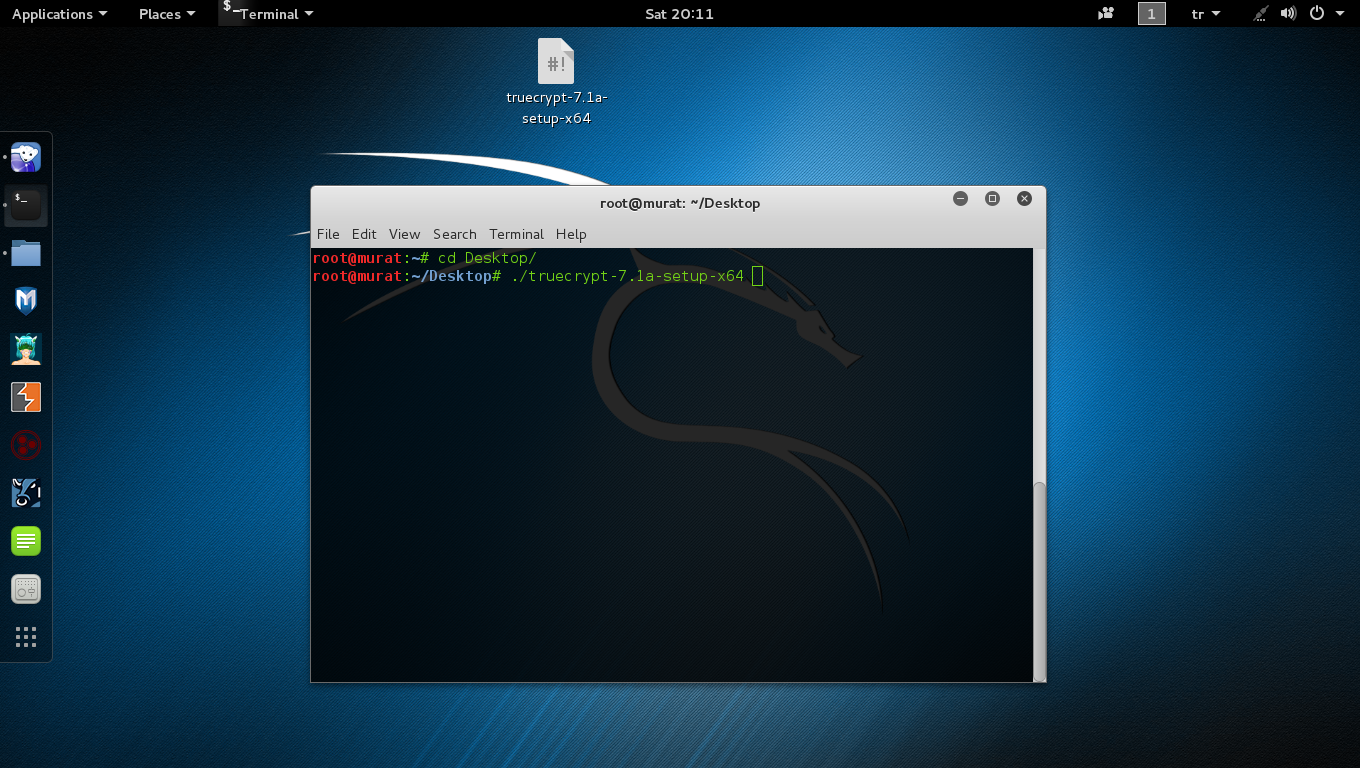
Bu şekilde kurulumu başlatıyoruz.
2.Adım
-Kurulum başladıktan sonra karşımıza bir xmessage ekranı gelmektedir.Bu ekrandan “Install TrueCrypt”i seçelim.
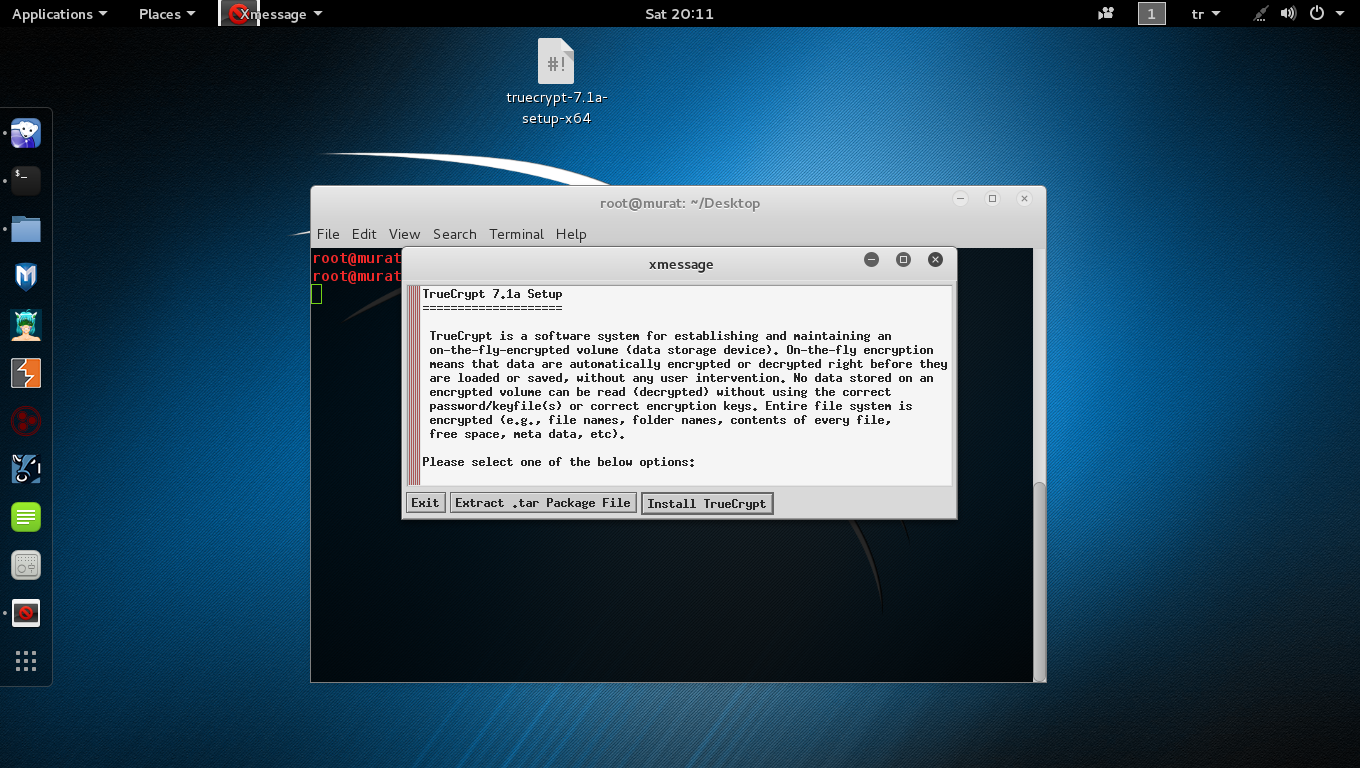
3.Adım
-Daha sonra karşımıza Lisans sözleşmesi onay ekranı gelmektedir.Accept seçeneği ile onaylarak bir sonraki aşamaya geçelim.
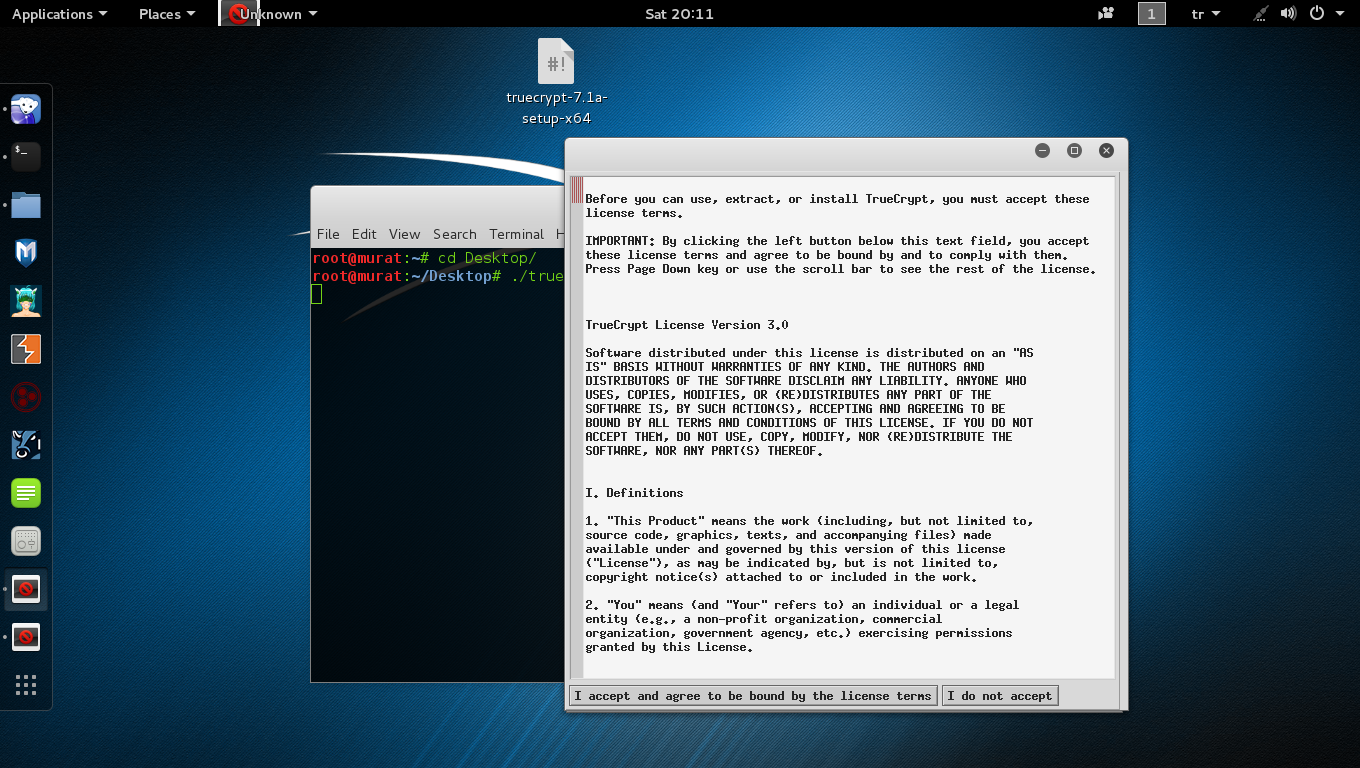
4.Adım
-Karşımıza gelen ekranda TrueCrypt’i kaldırmak istersek çalıştıracağımız dosyayı göstermektedir.Bu dosyayı /usr/bin/ dizini içinde bulabiliriz.Burdan OK seçerek devam ediyoruz.
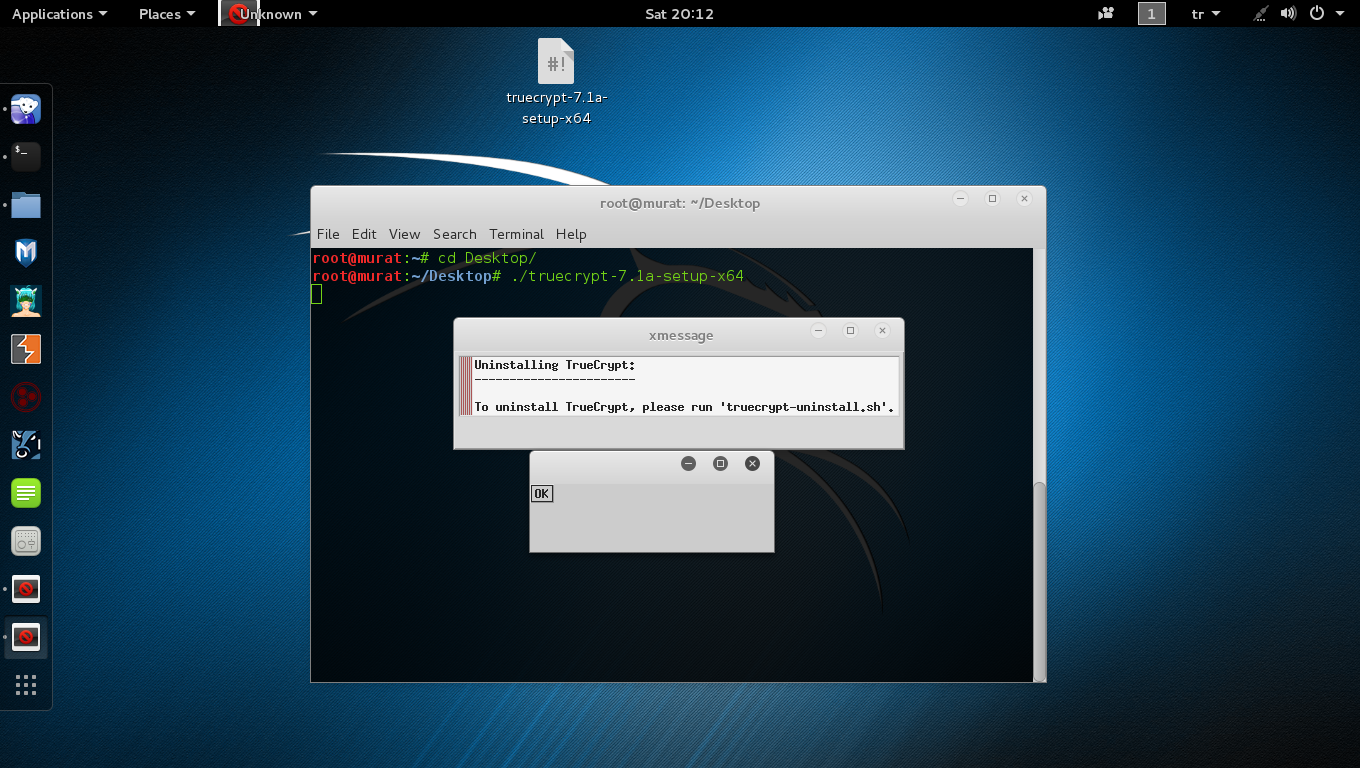
5.Adım
-Bu adımda kurulum tamamlanmaktadır.”Enter”a basmamızı istemekte ve kurulumu sonlandırmamızı istemektedir.Enter’a basıyoruz ve kurulumu tamamlıyoruz.
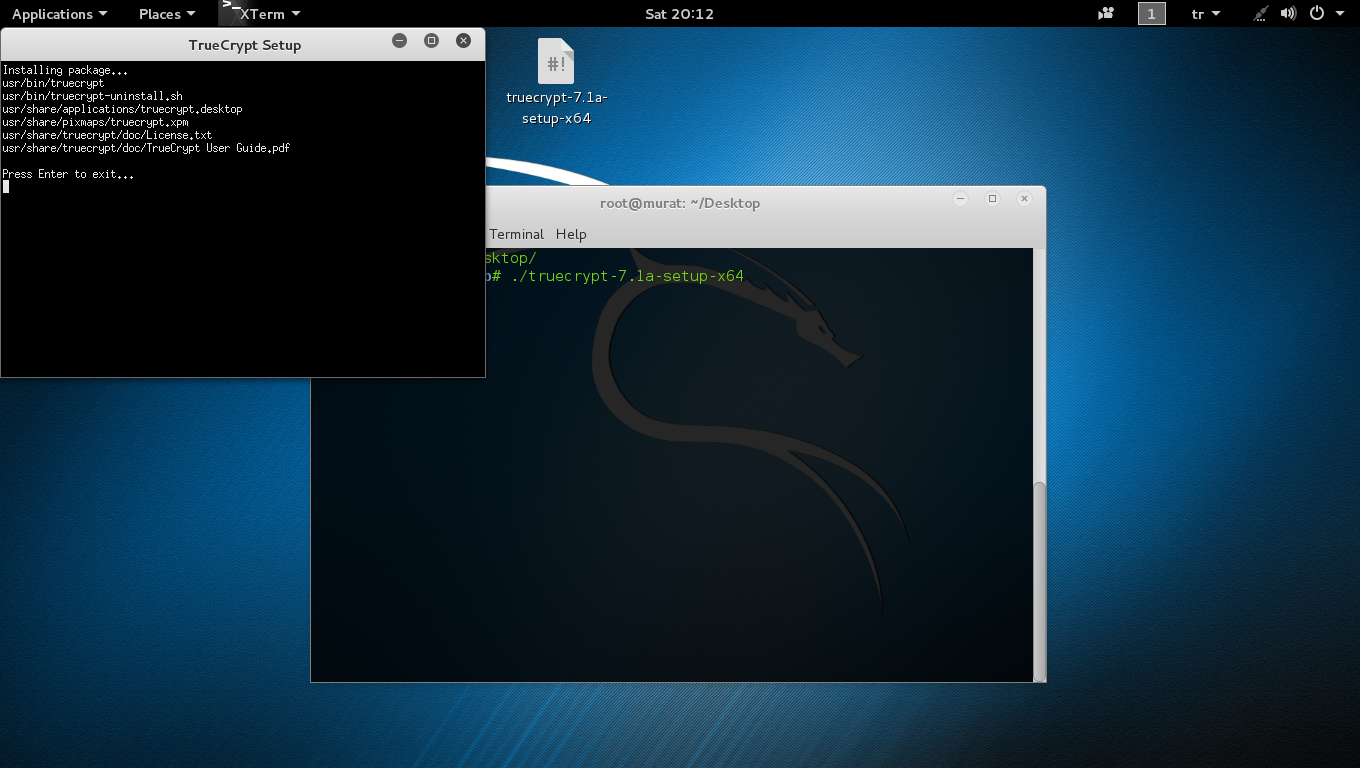
-5 Adımda kurulumu tamamladık.Şimdi programımızı çalıştıralım ve kullanıma geçelim.
Kullanım Aşaması:
1.Adım
-İlk olarak programı terminal ekranından çalıştıralım.Terminal ekranında “truecrypt” yazıp enter’a basarak programı çalıştırabiliriz.
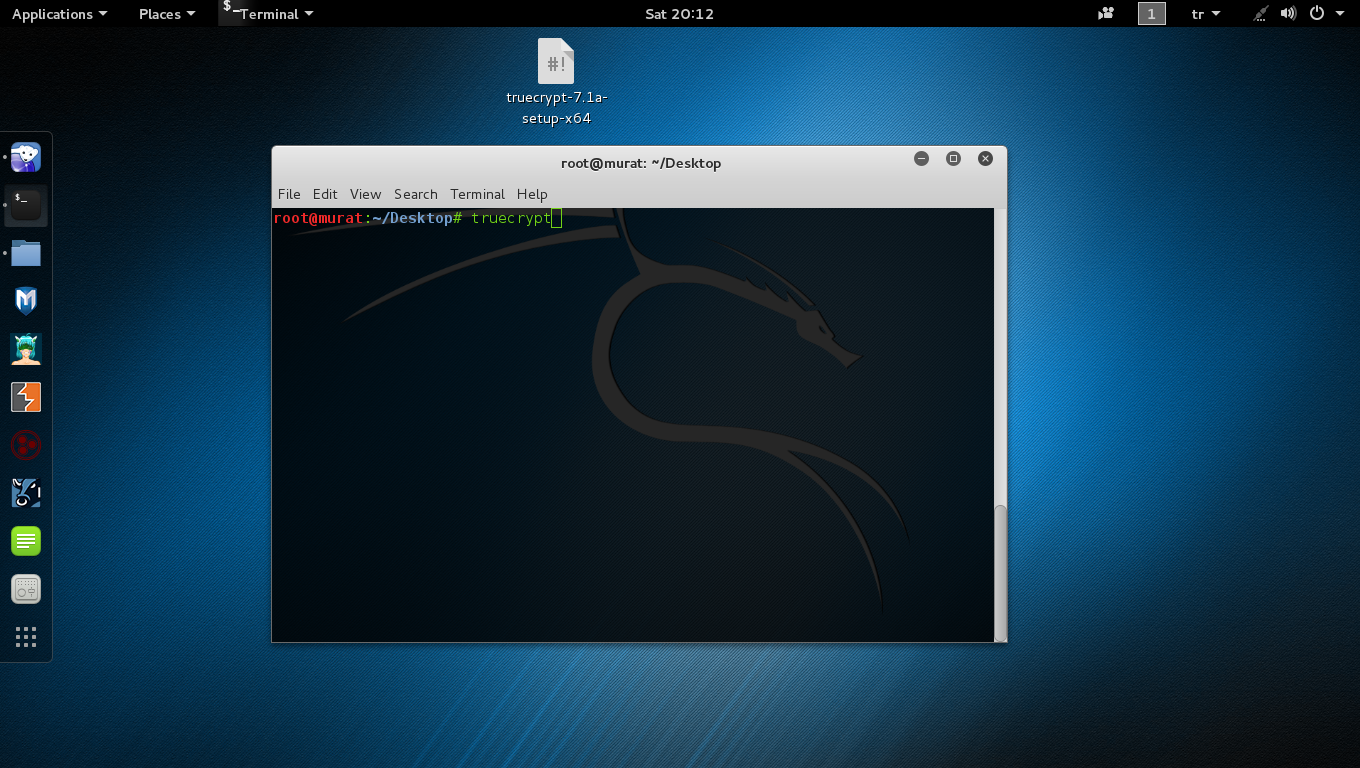
2.Adım
-Program çalışmaya başlamıştır.Karşımıza programın arayüz ekranı gelmektedir.
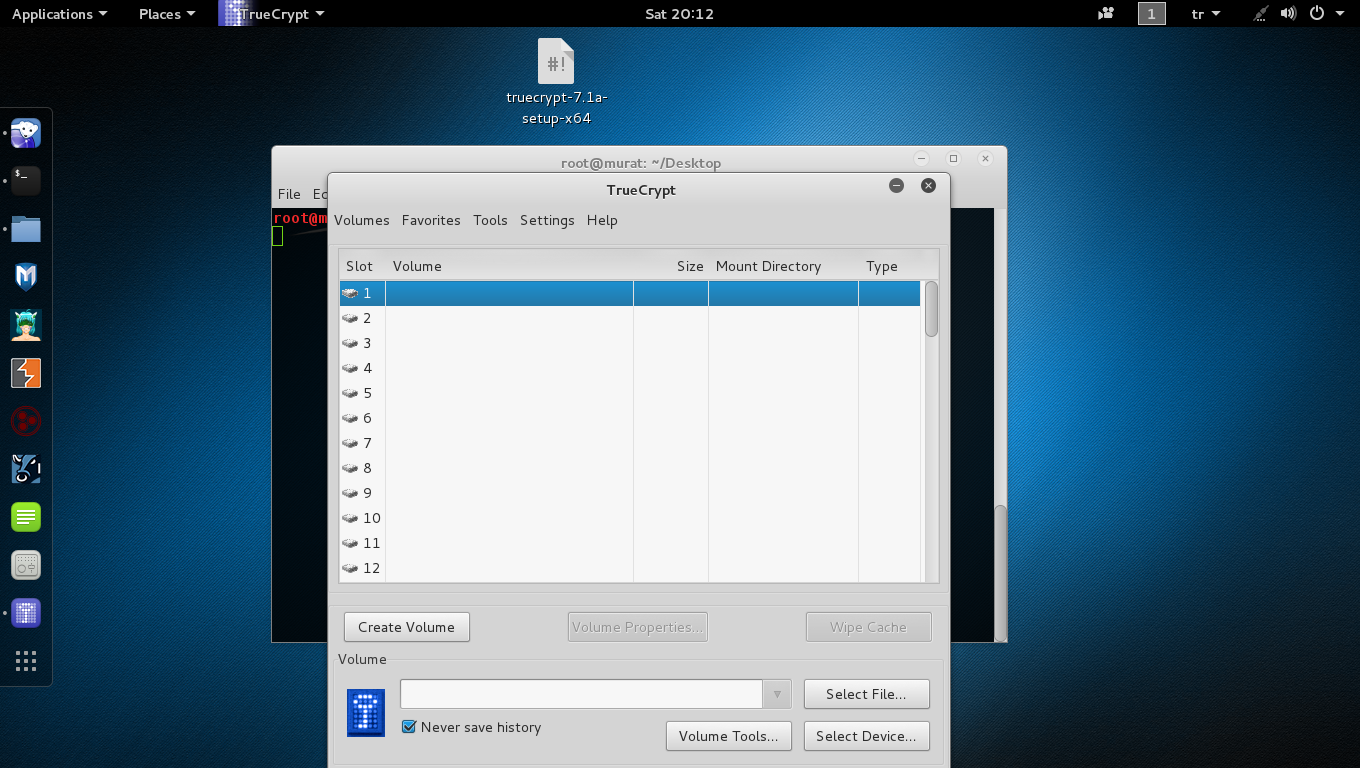
3.Adım
-“Create Volume” seçip yeni bir container oluşturalım.Bu seçeneğe tıkladıktan sonra karşımıza şu ekran gelmektedir.
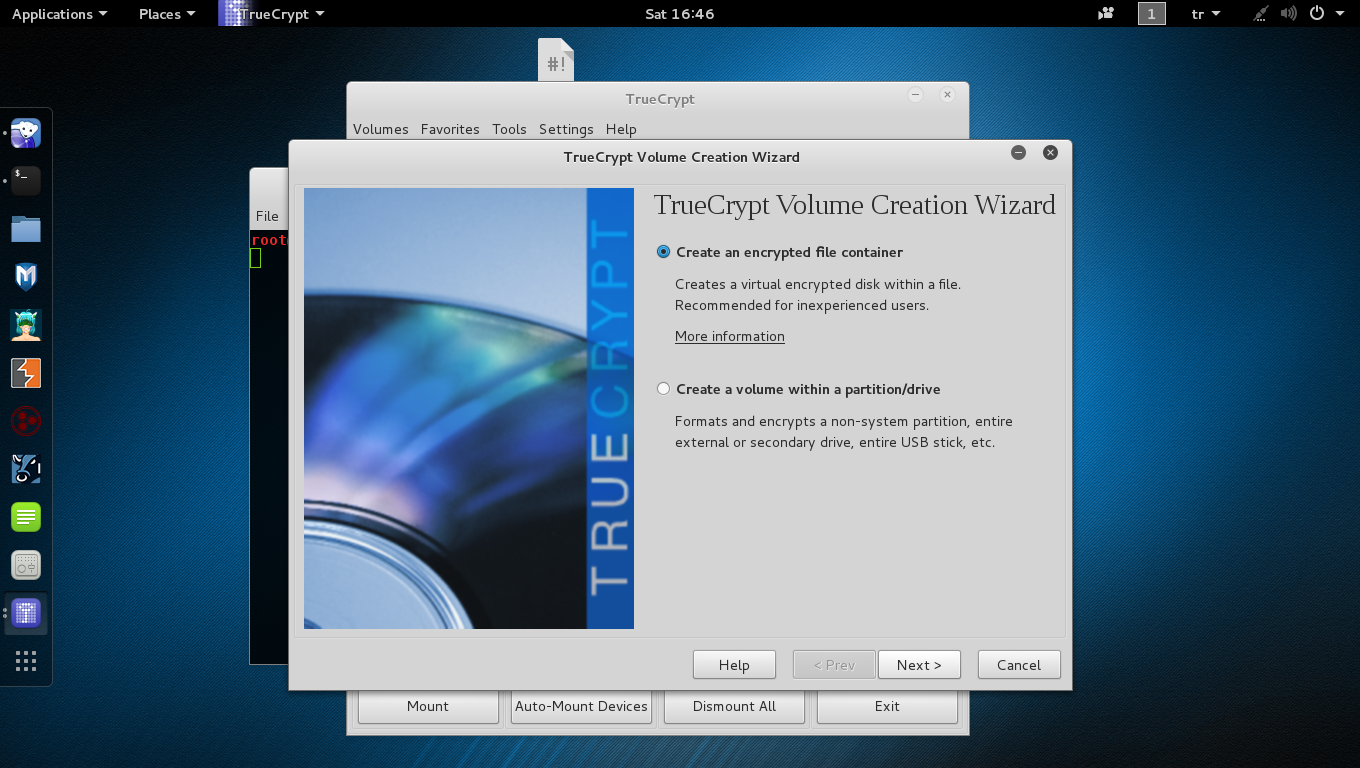
-Burada bize 2 seçenek sunulmaktadır.
-Create an encrypted file container:Yeni bir container oluşturarak bu alanda kriptolama işlemi yapabilmekteyiz.Çoğunlukla tercih edilen seçenektir.Containerın boyutunu ilerde ayarlayacağız.Burada oluşturduğumuz containerı ilerideki adımlarda göstereceğimiz şekilde ana menüden ekleyerek sistemimize entegre edeceğiz.
-Create a volume within a partition/drive:Bu seçenekte ise herhangi bir bölümü veya sürücüyü örneğin flash belleğimizi kriptolayabiliriz.İstersek gizli bir container oluşturabiliriz.
-Biz 1.seçeneği tercih edip next diyerek devam ediyoruz.
4.Adım
-Bu kısımda bize yeniden 2 seçenek sunulmaktadır.
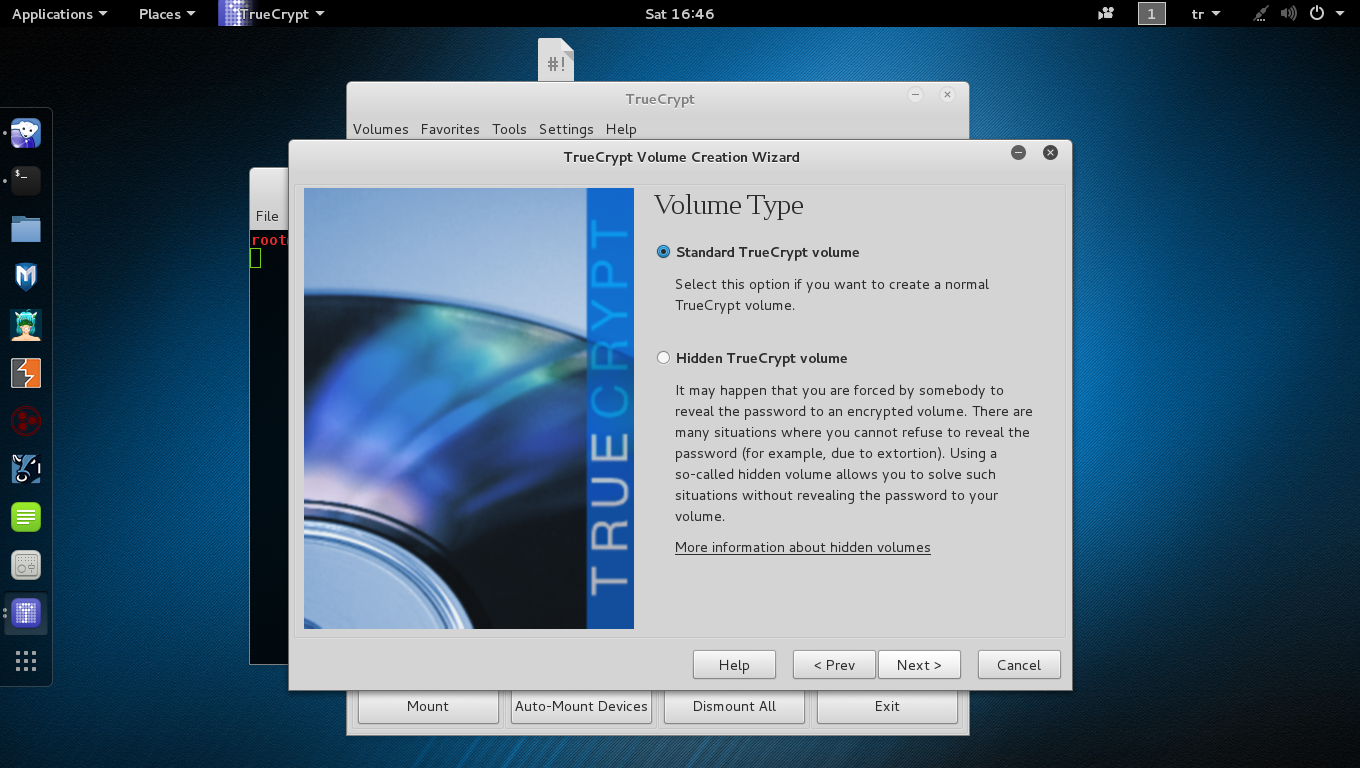
-Standart TrueCrypt volume:Bu seçenekte standart bir container oluşturup kriptolama işlemi yapılmaktadır.
-Hidden TrueCrypt volume:Bu seçenekte ise özelliklerde değindiğimiz gizli container kriptolaması yapılmaktadır.Acil ve olağan dışı durumlarda bu container’ı seçebiliriz.
-1.seçeneği tercih ederek next diyoruz ve devam ediyoruz.
5.Adım
-Bu kısımda bizden container dosyasının oluşturulacağı yolu belirtmemizi istemektedir.
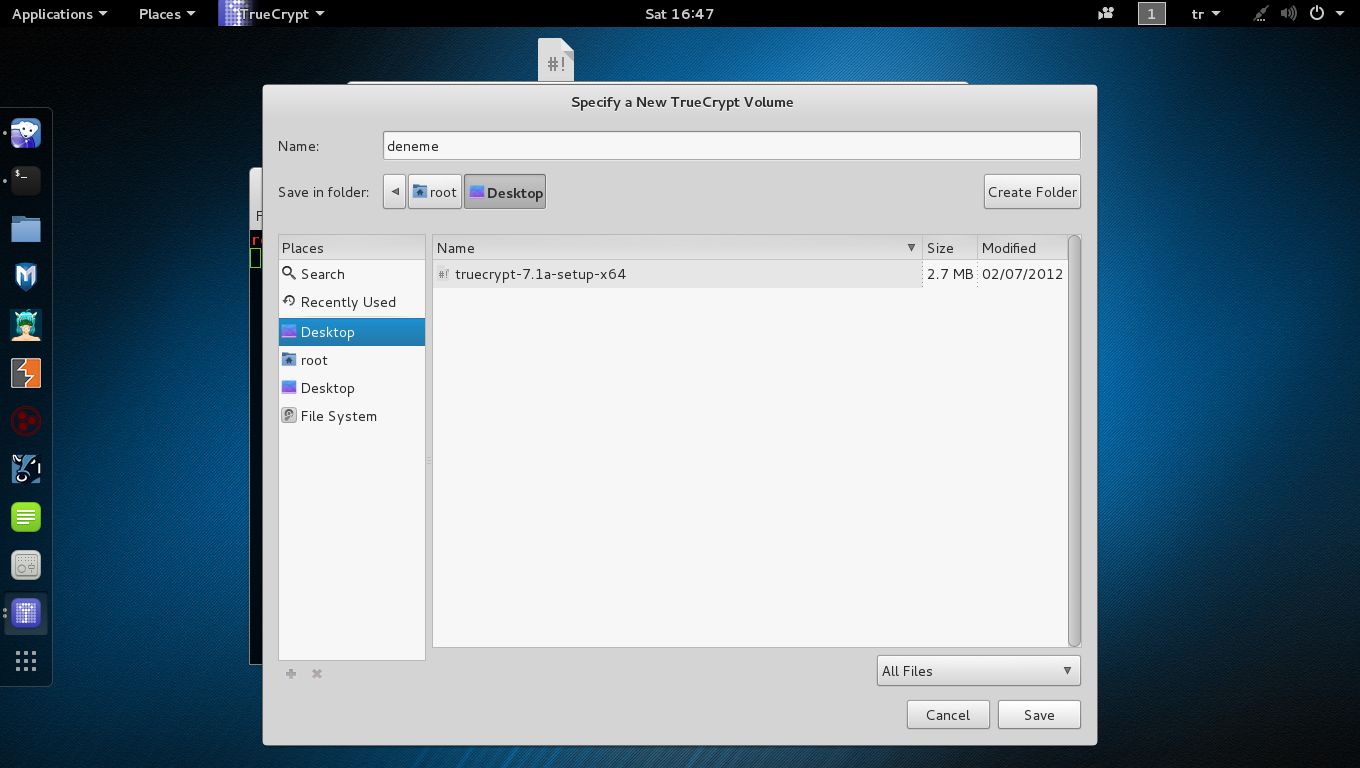
-Biz /root/Desktop yoluna “deneme” isimli container dosyası oluşturuyoruz.Siz istediğiniz dizine oluşturabilirsiniz.Bunları belirttikten sonra save’e tıklıyoruz.Ve karşımıza şu ekran gelmektedir.
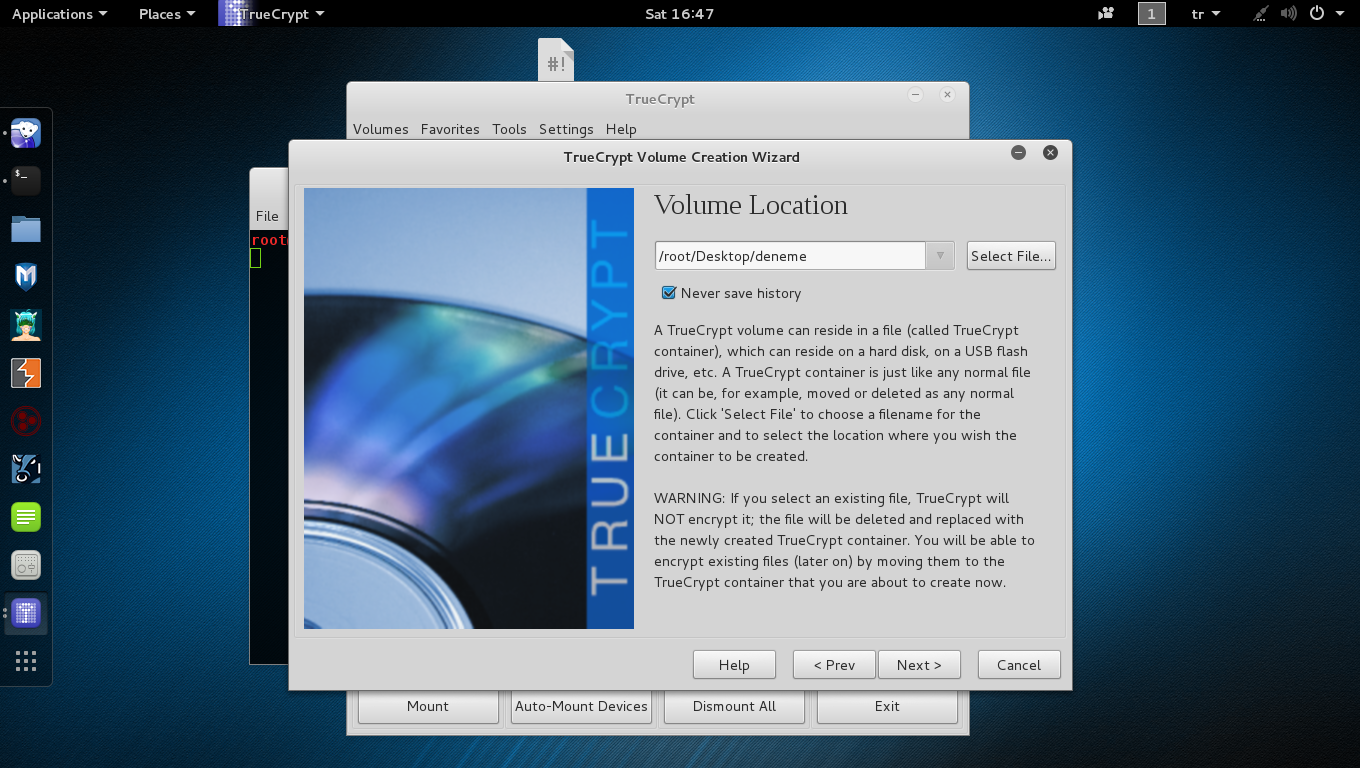
-Burdan next diyerek devam ediyoruz.
6.Adım
-Bu kısımda hangi kriptolama algoritmasını ve hash algoritmasını kullanmak istediğimiz sorulmaktadır.Ayrıca seçtiğimiz algoritmayı test edebiliriz.Buna ek olarak Benchmark seçeneği ile sistemimizi sınayabilir hangi performansı alabildiğimizi görebiliriz.
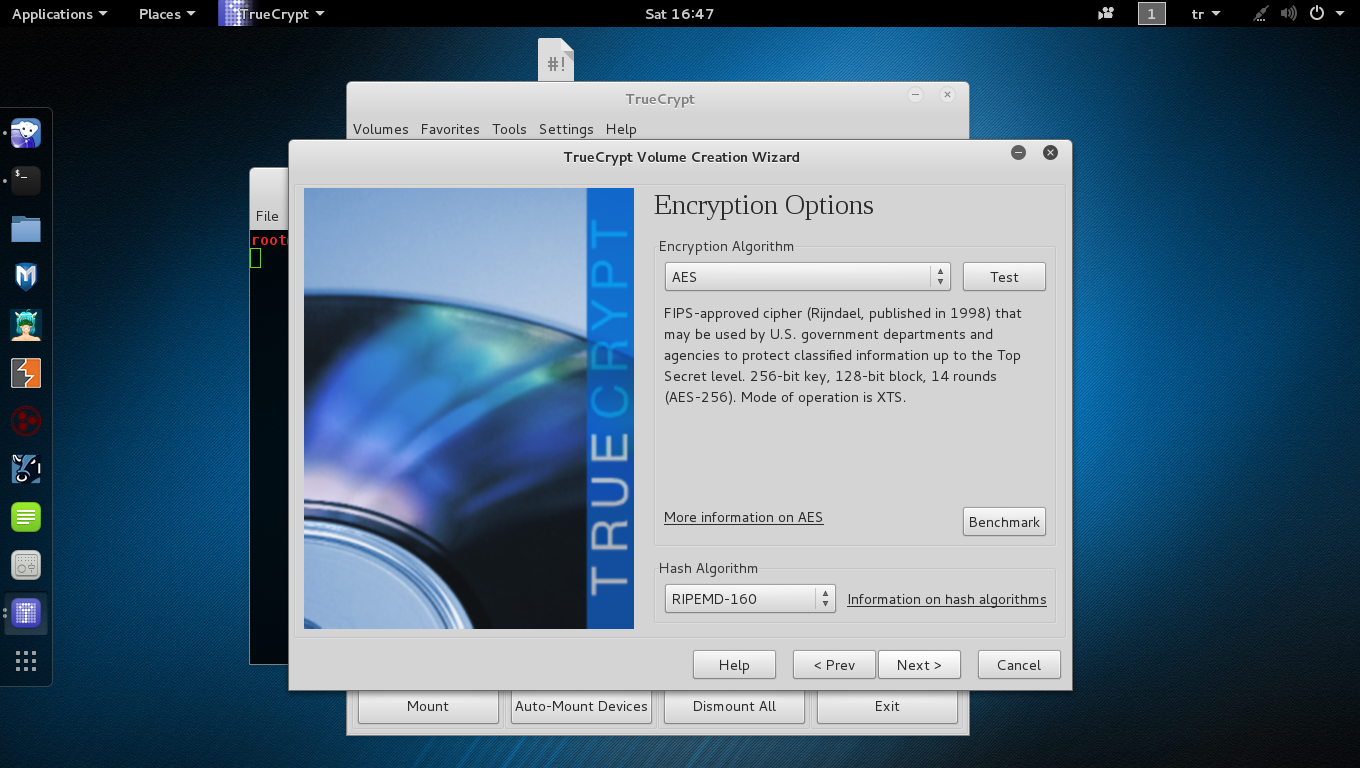
-SHA-512 hash algoritması daha güvenli bir algoritma olduğu için biz onu seçiyoruz.Encryption Algorithm’de ise AES algoritmasını seçiyoruz.Bu kısımdaistediğiniz algoritma tercihlerinizi seçebilirsiniz.Next diyerek devam ediyoruz.
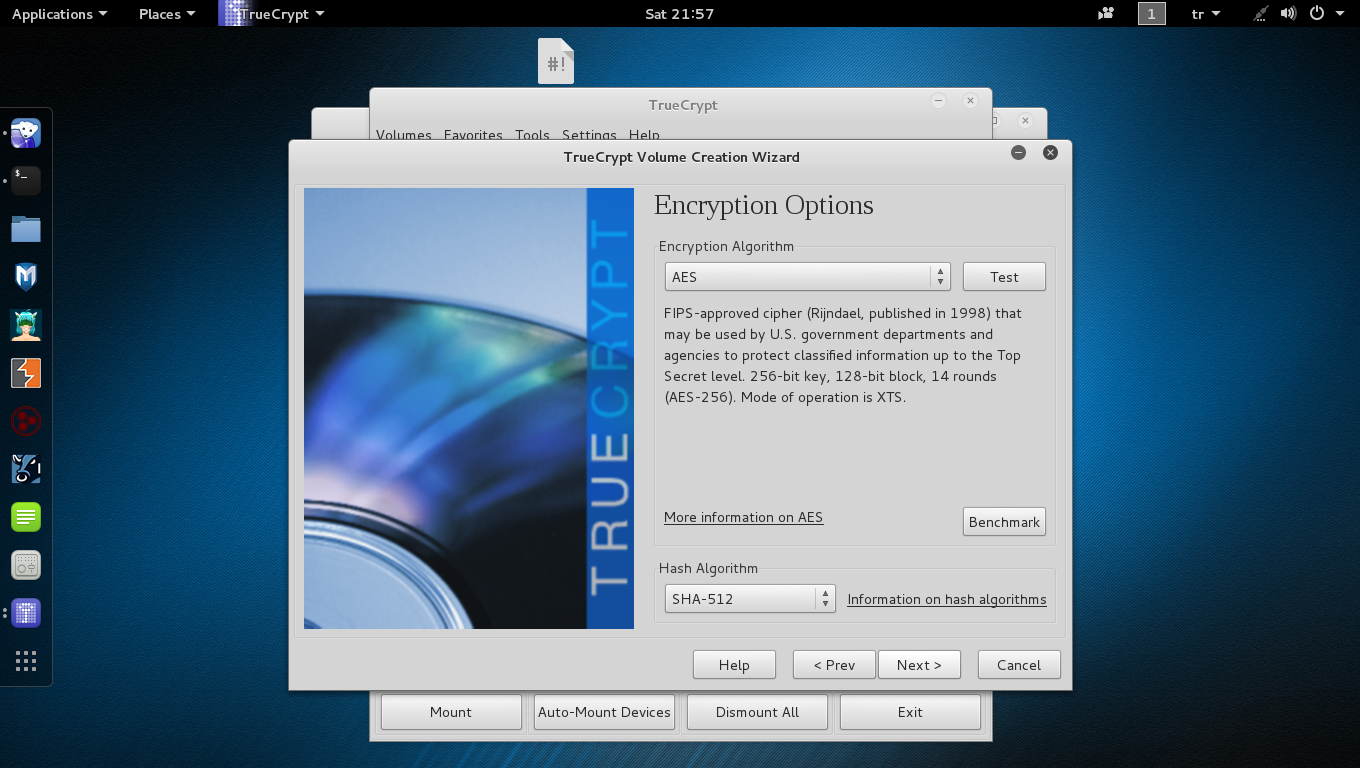
7.Adım
-Bu kısımda oluşturmak istediğimiz container boyutunu belirtiyoruz.İstediğimiz büyüklükte olabilir.
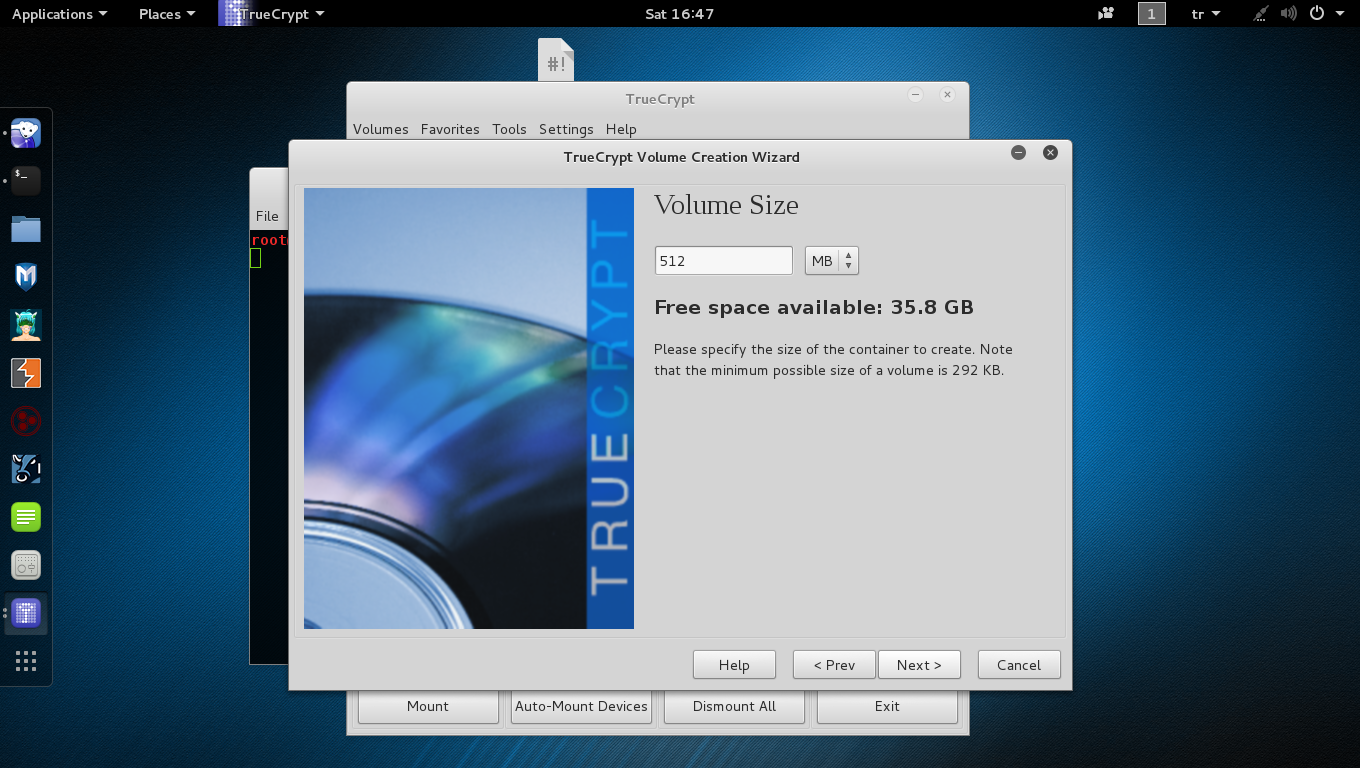
8.Adım
-Bu kısımda oluşturacağımız container’a parola atamaktayız.Program 64 karaktere kadar olan parolaları kabul etmektedir.20 karakterden az olan parolalarda program uyarı vermektedir ve tavsiye etmemektedir.Biz deneme olduğu için parolayı “12345” olarak girmekteyiz ve next diyerek devam ediyoruz.Burada ayrıca daha önceden oluşturduğunuz key file’ı(anahtar dosyasını) da kullanabilirsiniz.Parolamız kısa olduğu için uyarı vermektedir yes diyerek devam ediyoruz.
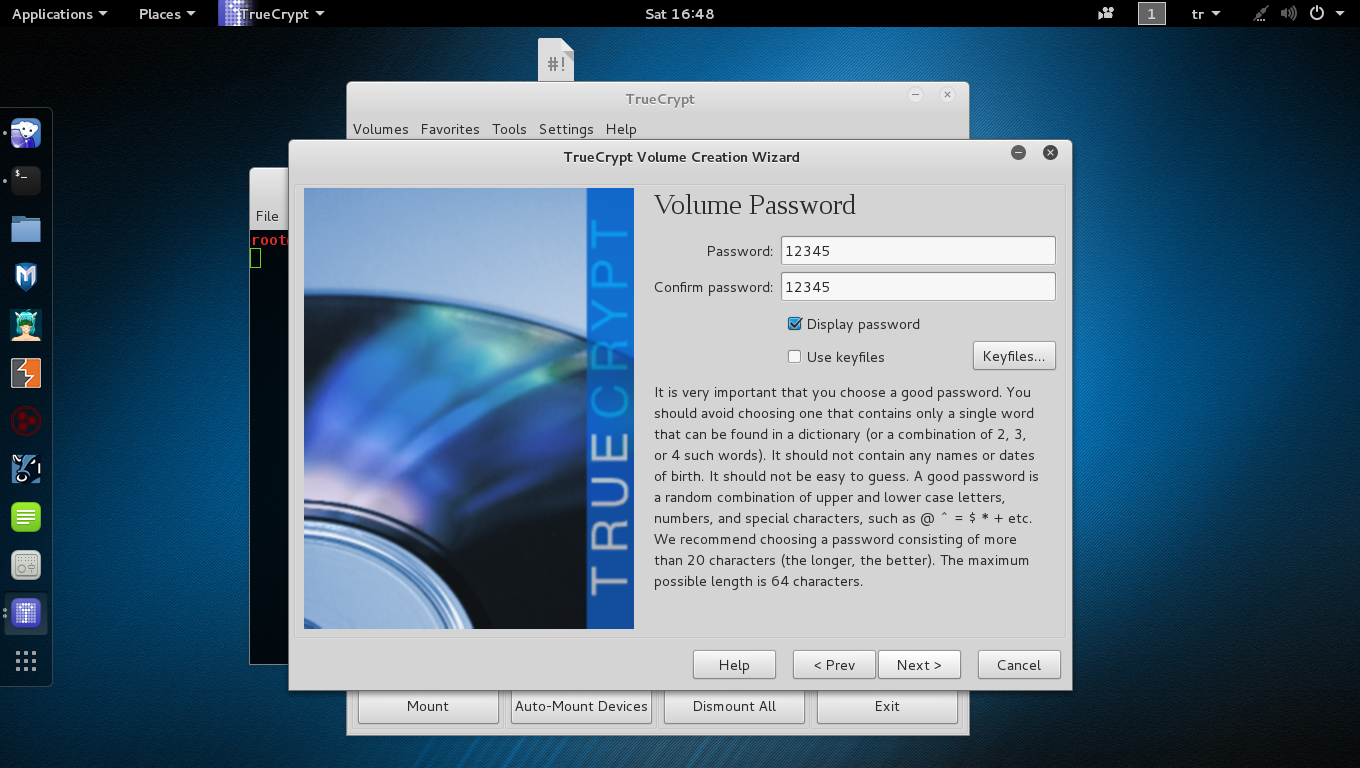
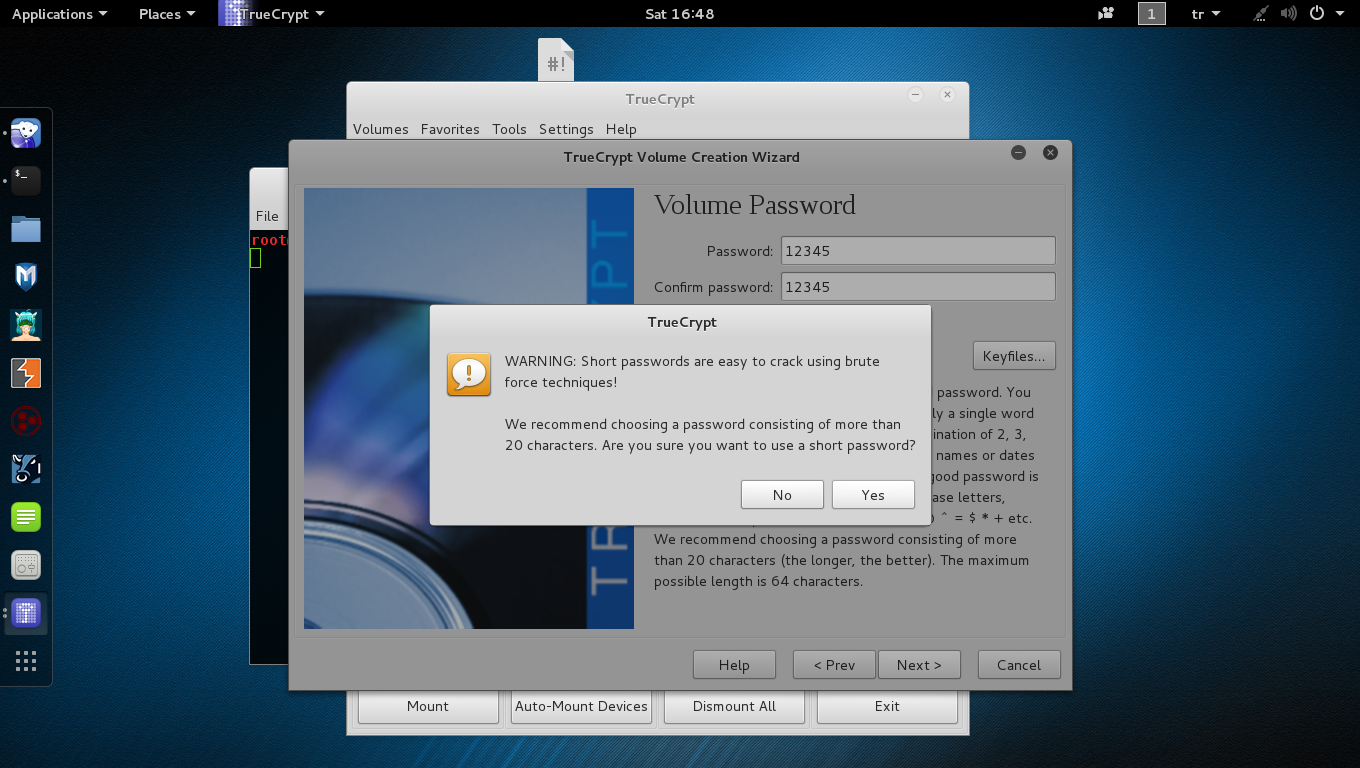
9.Adım
-Bu kısımda ise oluşturacağımız containerın dosya yapısını seçmemiz istenmektedir.Linux Ext4 diyerek devam ediyoruz.
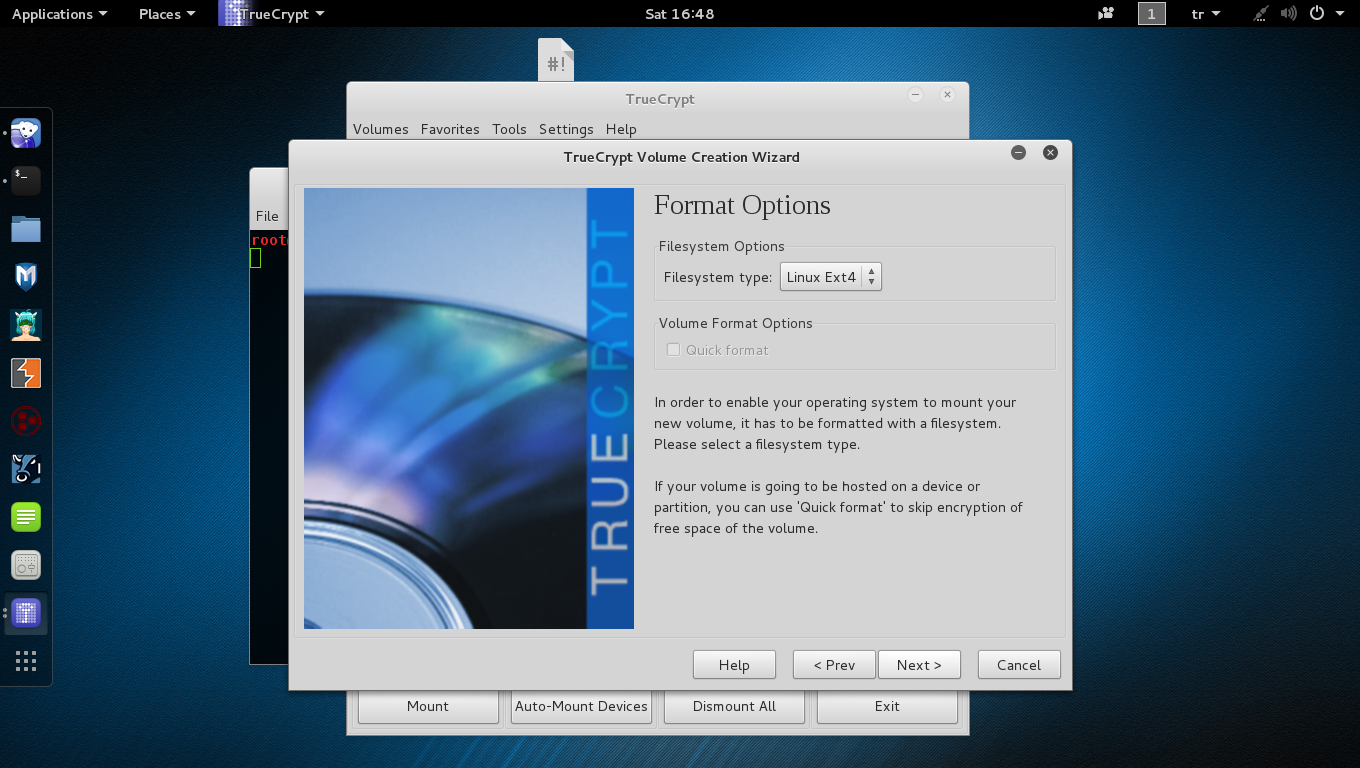
10.Adım
-Bu kısımda ise bize 2 seçenek sunulmaktadır.İlk seçenek oluşturduğumuz container diğer işletim sistemlerinde de çıkartılabilir olmasıdır.İkinci seçeneğimiz ise sadece Linux sistemlerde entegre edilebilir olmasıdır.İkinci seçeneği tercih edip devam ediyoruz.
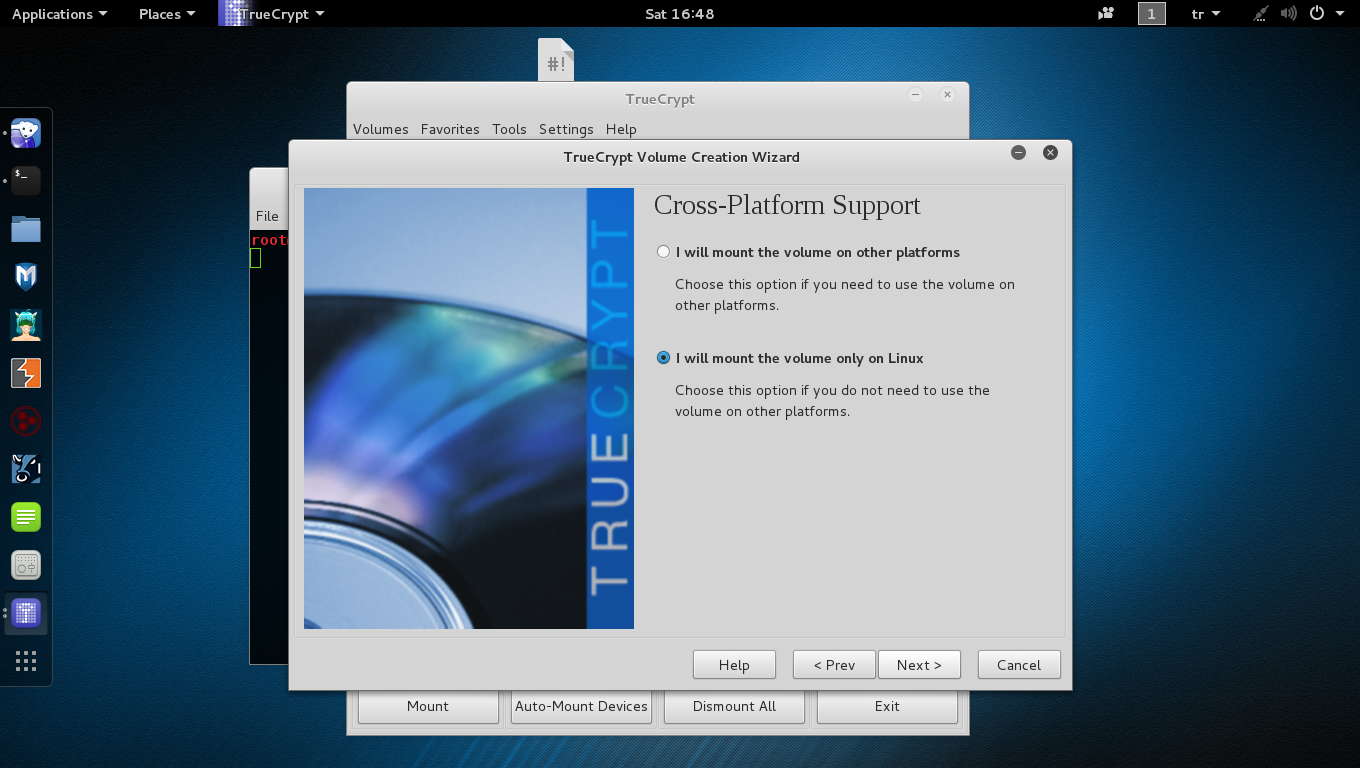
11.Adım
-Bu kısımda artık containerımızı oluşturma aşamasına gelmekteyiz.
-Important kısmındaki önemli açıklamada şunu belirtmektedir;
-Önemli:Bu pencere içinde mouse’u olabildiğince çok ve rastgele şekilde hareket ettiriniz.Böylece rastgele havuz içinde daha karmaşık hash üretebilirsiniz.Bu işlem kriptolama anahtarlarının kriptografik gücünü önemli ölçüde arttırmaktadır.
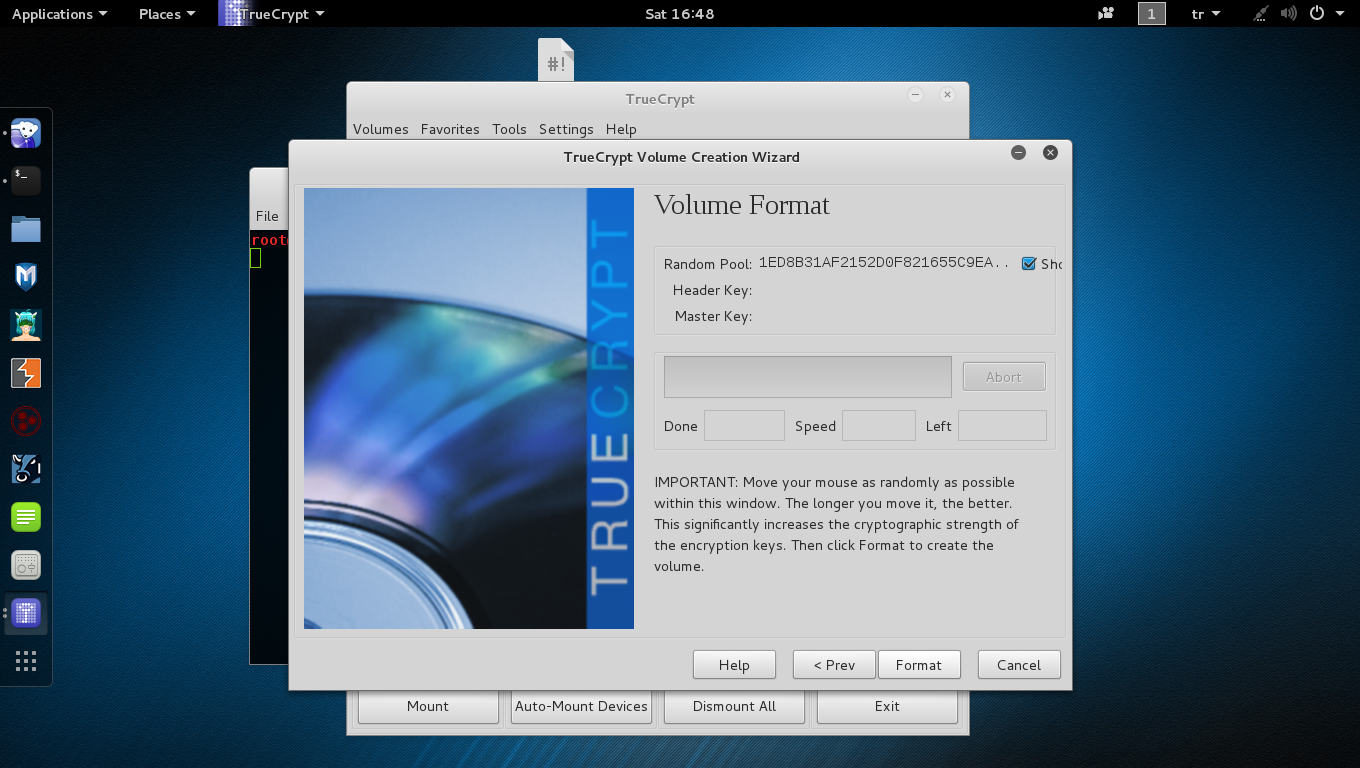 -Yeteri kadar mouse’u hareket ettirdikten sonra format seçeneği ile container dosyamızı oluşturmaya başlayabiliriz.
-Yeteri kadar mouse’u hareket ettirdikten sonra format seçeneği ile container dosyamızı oluşturmaya başlayabiliriz.
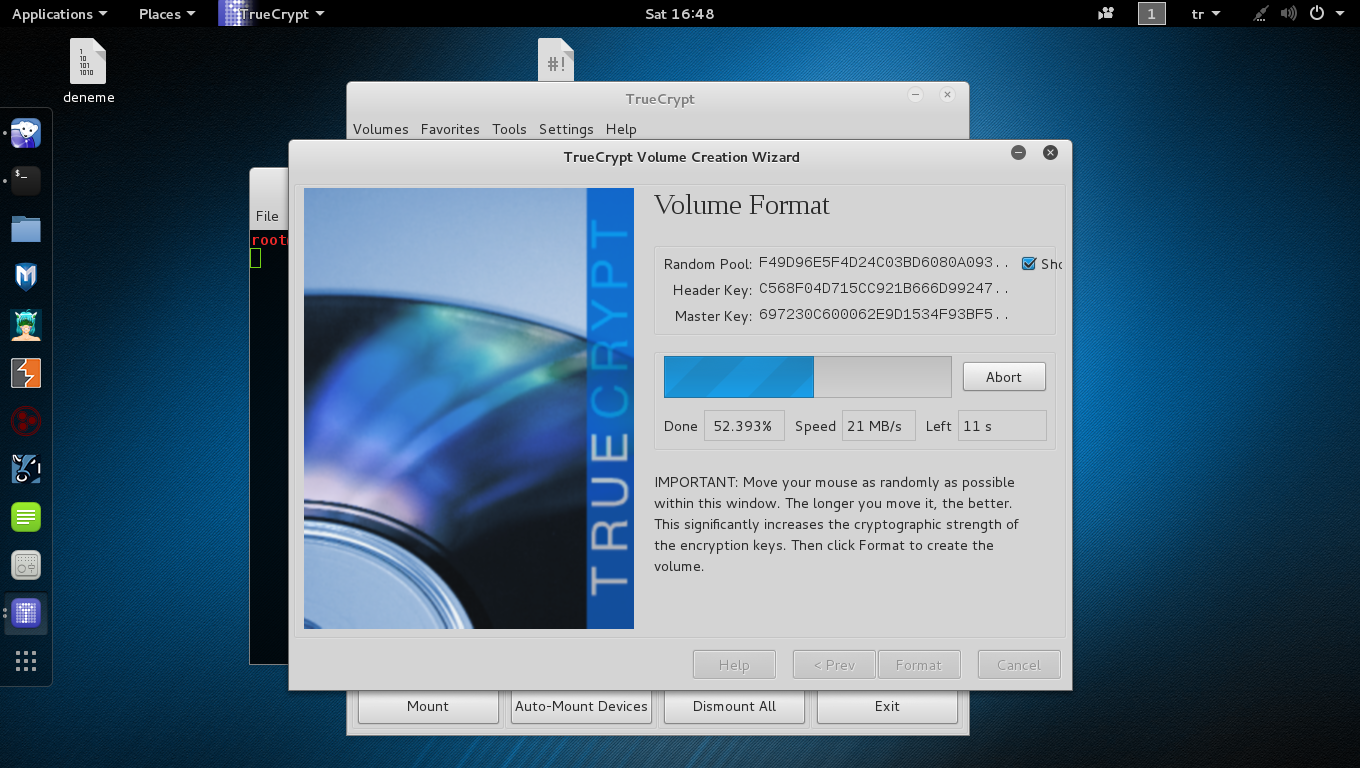
-Tamamlanma aşamasını görmekteyiz.Program kriptolama işlemini gerçekleştirmektedir.
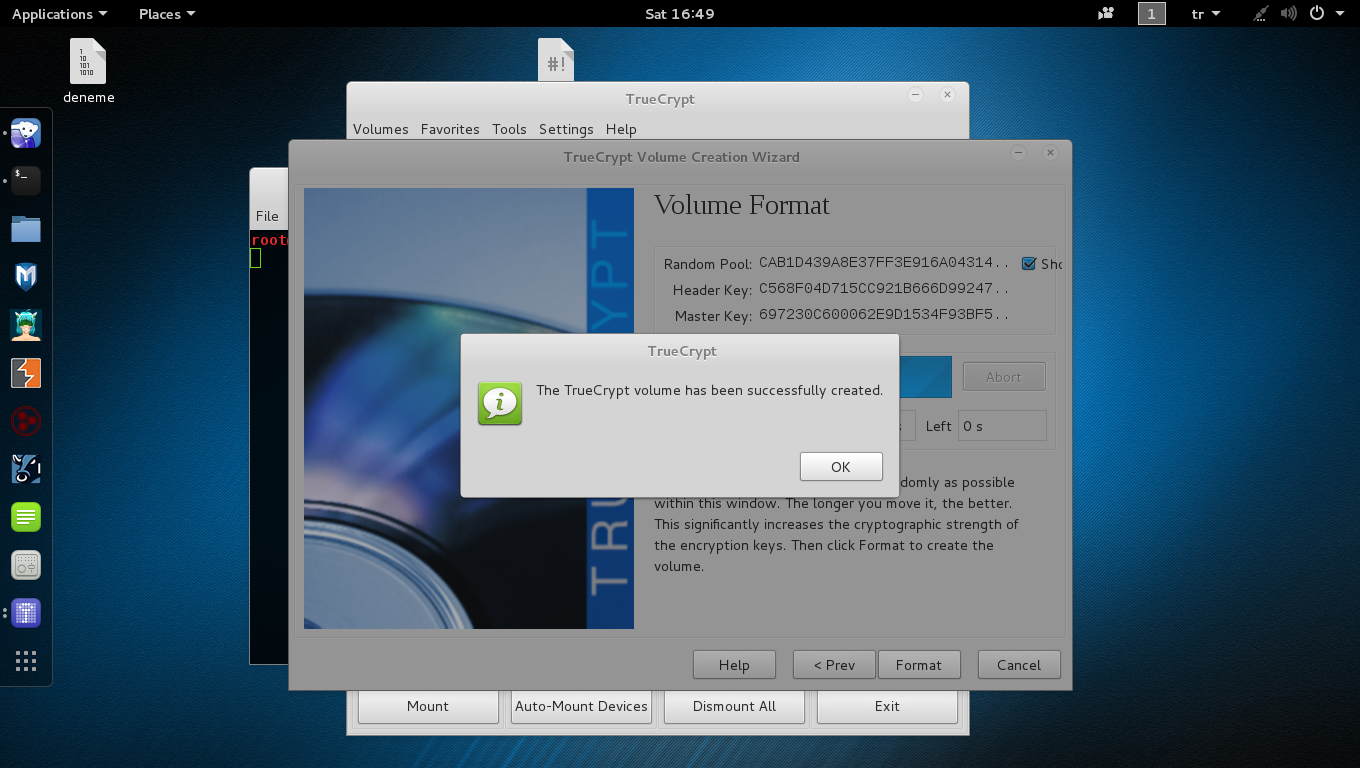
-İşlem tamamlandığında başarı ile tamamlandı bildirisi gelmektedir.Ok diyerek geçiyoruz ve boyutunu belirlediğimiz,mount ederken istenilen parolayı atadığımız container dosyamız belirttiğimiz dizinde oluşmaktadır.
12.Adım
-Programın ana menüsüne dönüyoruz ve oluşturduğumuz container dosyasını kullanmaya başlıyoruz.Ana menüden Select File seçeneği ile oluşturduğumuz dosyayı seçiyoruz.
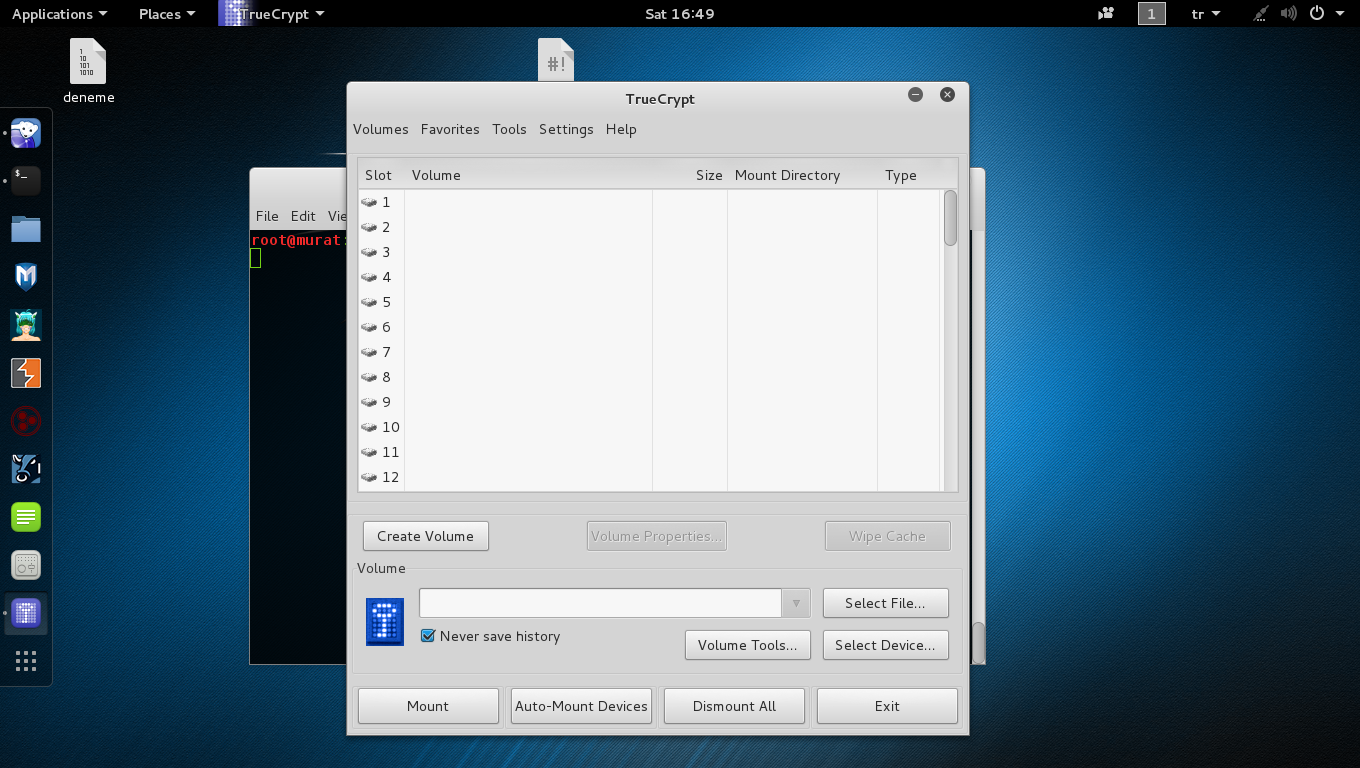
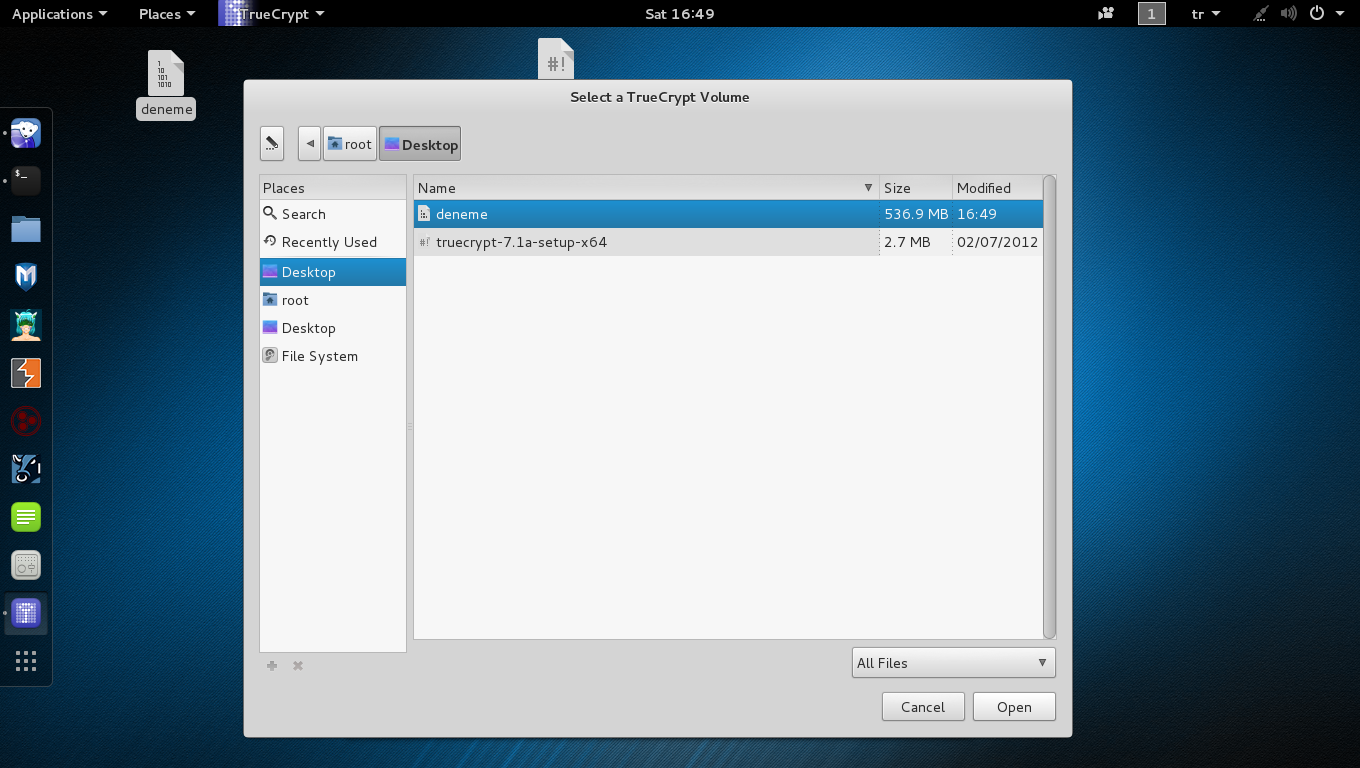
13.Adım
-Dosyamızı seçtikten sonra istediğimiz bir slotu seçiyoruz ve dosyamız artık mount edilmeye hazır hale gelmektedir.Mount seçeneği ile oluşturduğumuz container dosyamızı sisteme entegre ediyoruz.Bizden belirlediğimiz parolayı girmemiz isteniyor parolayı girip ok diyoruz.
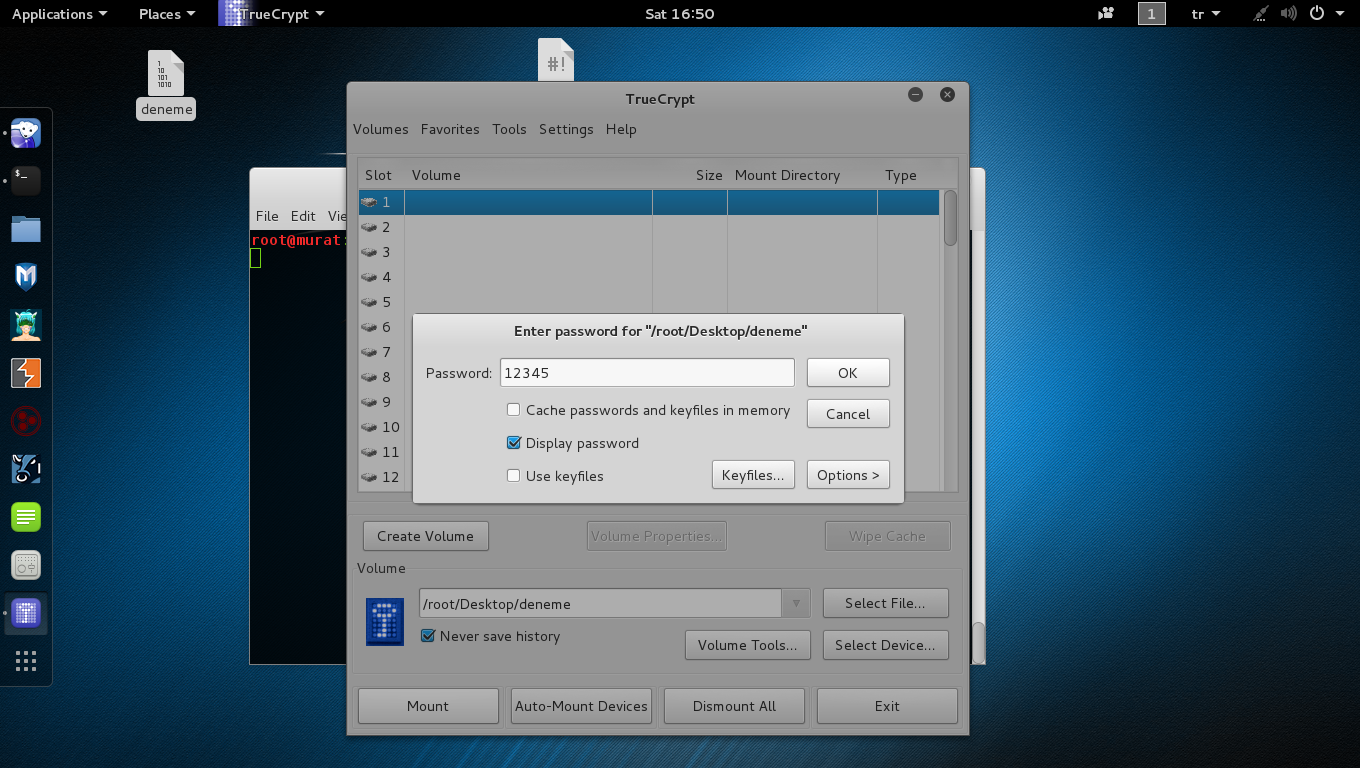
14.Adım
-Ve oluşturduğumuz container kullanıma hazırdır.Artık istediğimiz dosyaları bu container içine depolayabiliriz ve dilediğimiz gibi kullanabiliriz.
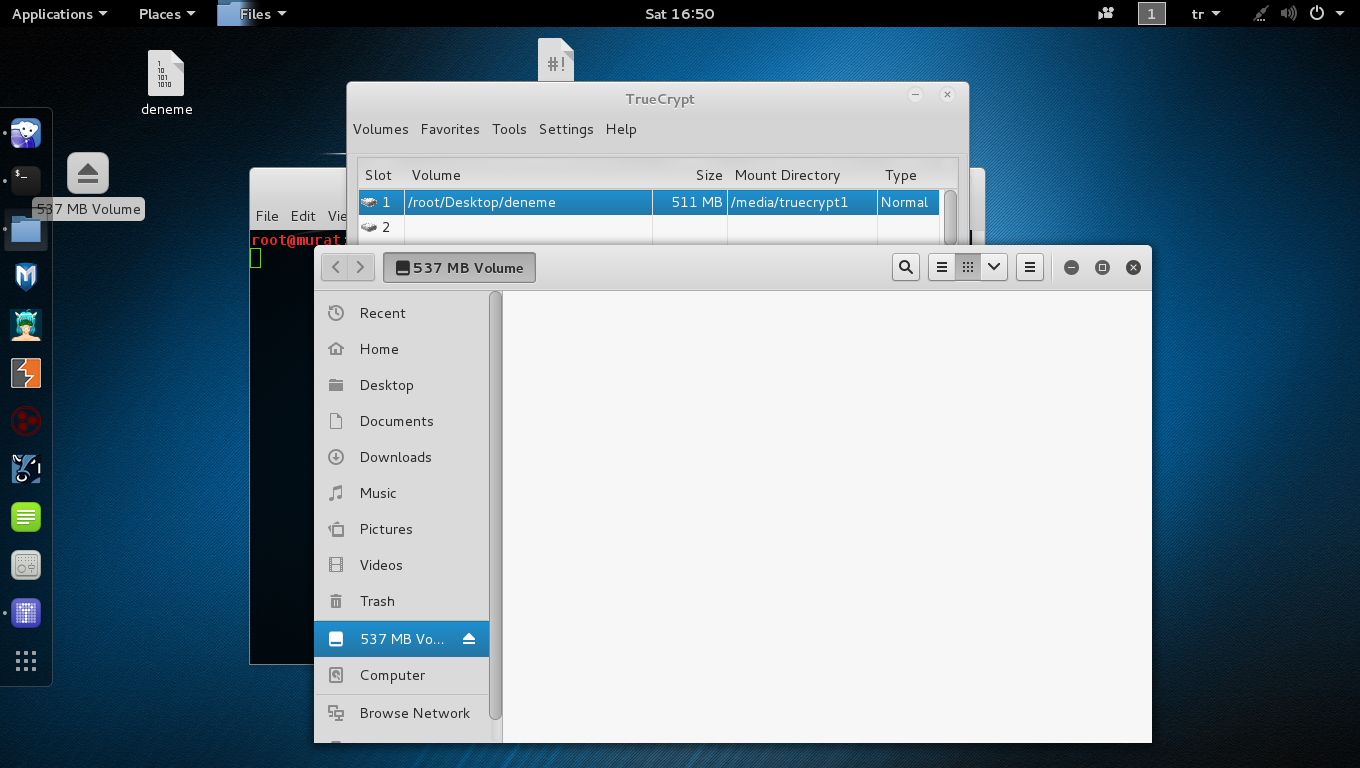
-Kullanımı sonlandırdıktan sonra Dismount All seçeneği ile sisteme entegre ettiğimiz containerı devre dışı bırakabiliriz ve istediğimiz zaman mount ederek kullanabiliriz.
Kaldırma Aşaması:
-Bu kısımda programı nasıl kaldıracağımızı gösteriyoruz.
-Aşağıdaki görüntüdeki komutlar ile programı kolay bir şekilde kaldırabiliriz.
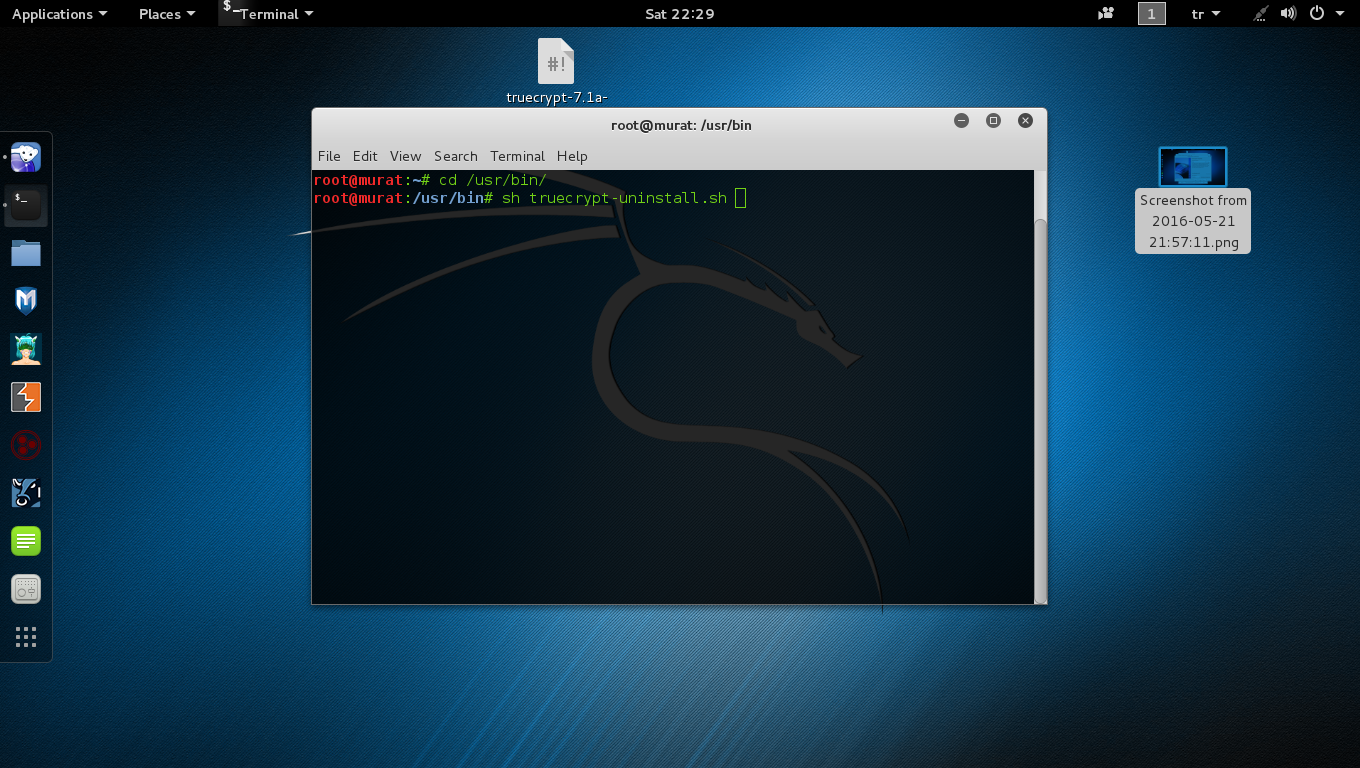
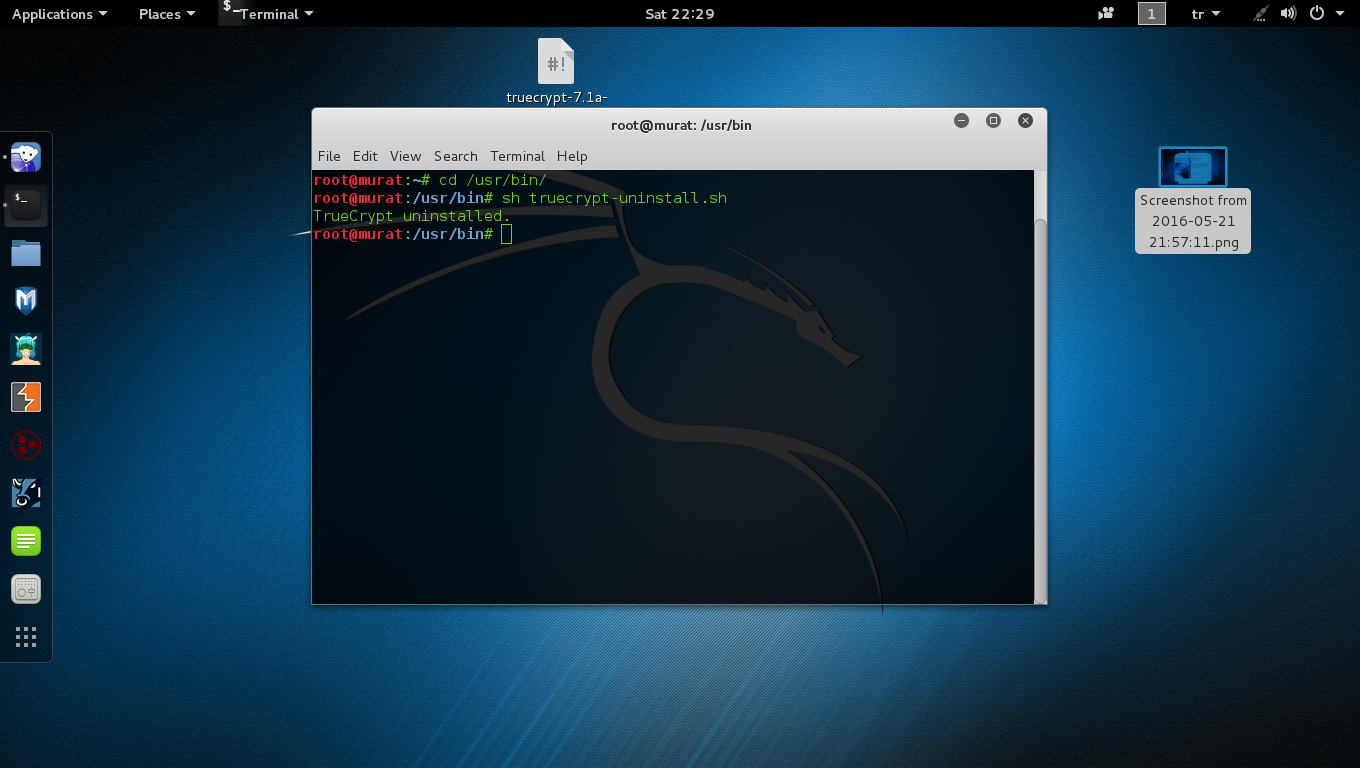

Bu yazımızda TrueCrypt programını ayrıntılı olarak incelemeye çalıştık.Elbette geliştiriciler desteğini program üzerinden çektikten sonra TrueCrypt’e olan güven yerini yeni kriptolama araçları arayışlarına bıraktı.Ve bu noktada adeta TrueCrypt’in küllerinden doğan yeni bir yazılım üst sıralara gelme noktasında önemli bir adım attı.Bu program VeraCrypt!Bu program gerek TrueCrypt ile uyumlu olarak çalışması,gerek kriptolama performansı ile yeni bir gözde kriptolama programı olma yolunda ilerlemektedir.Temeli TrueCypt programına dayanan VeraCrypt IDRIX firması tarafından TrueCrypt kaynak kodları kullanılıp geliştirilerek oluşturulmuştur.TrueCrypt programının geliştirmeleri durdurmasından sonra üretilen program,IDRIX tarafından geliştirmelere devam edeceği görülüyor.TrueCrypt ile aynı özelliklere sahip olan bu yazılıma NSA tarafından müdahele edilecekmi o da ayrı bir konu.Sonuç olarak hazin bir TrueCrypt sonlanış hikayesinden sonra parlayan VeraCrypt yazılımı kullanıcılara bir süre daha yardım edecek gibi gözüküyor…
